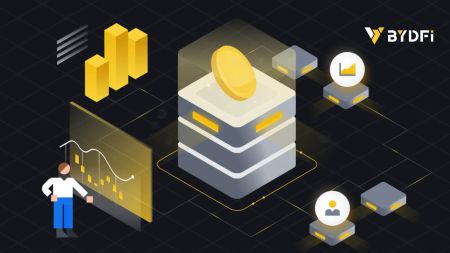BYDFi口座開設 - BYDFi Japan - BYDFi日本
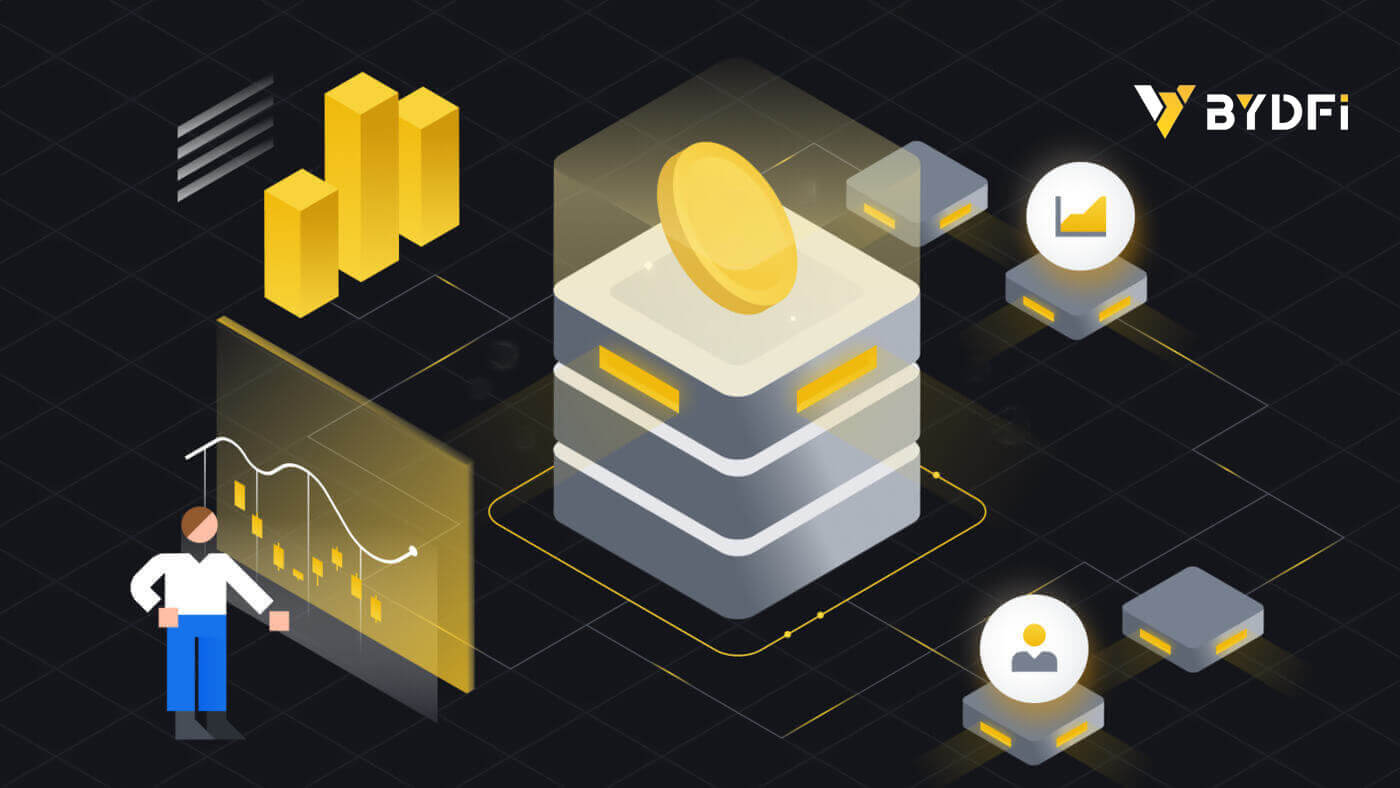
BYDFiでアカウントを開設する方法
電話番号またはメールアドレスを使用して BYDFi でアカウントを開設します
1. BYDFiに移動し、右上隅にある[ Get Started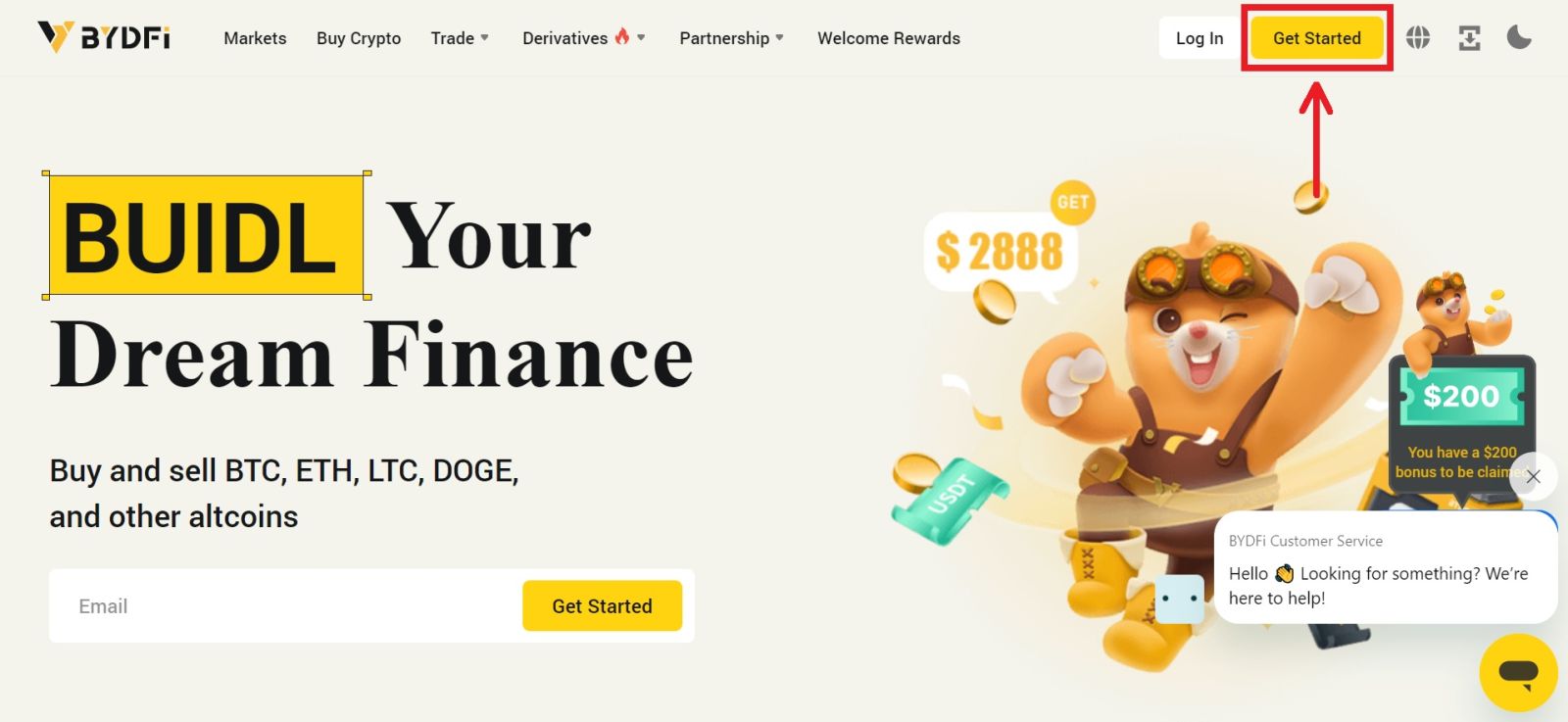
] をクリックします。
2. [メール]または[携帯電話]を選択し、メールアドレス/電話番号を入力します。次に、[コードを取得]をクリックして認証コードを受け取ります。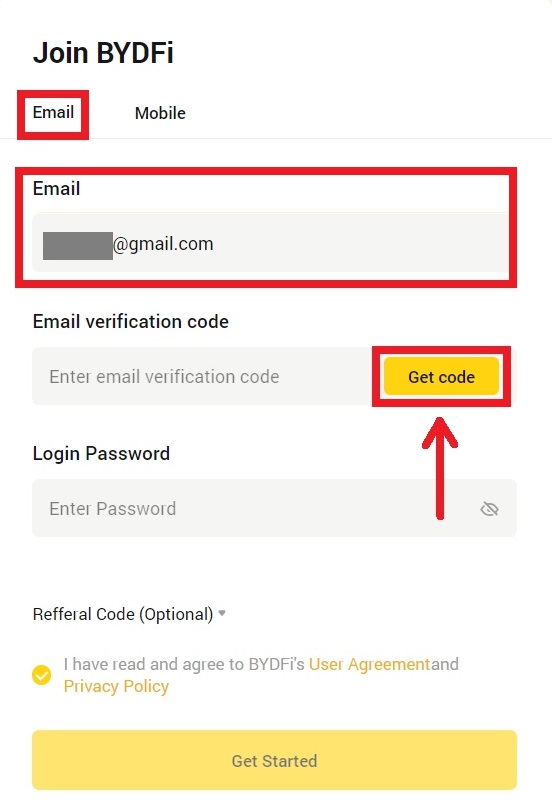
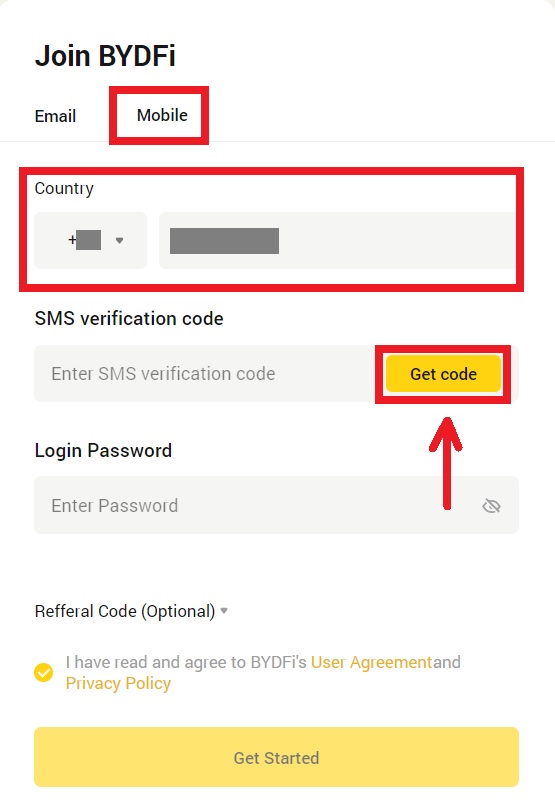
3. スペースにコードとパスワードを入力します。利用規約とポリシーに同意します。次に、[はじめる]をクリックします。
注:パスワードは 6 ~ 16 文字の文字、数字、記号で構成されます。数字や文字だけを使用することはできません。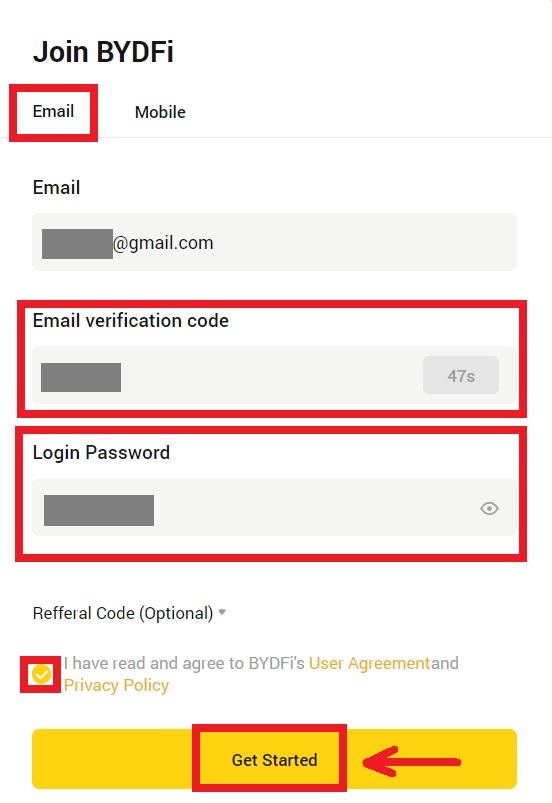
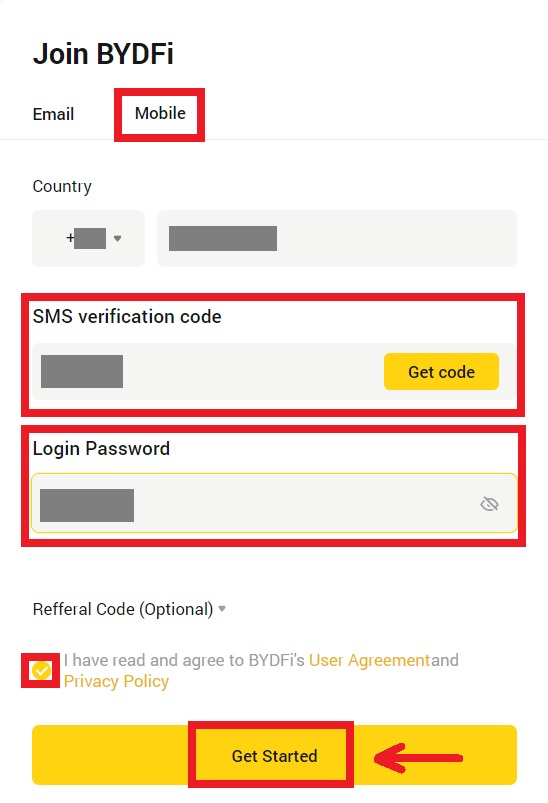
4. おめでとうございます。BYDFi への登録が完了しました。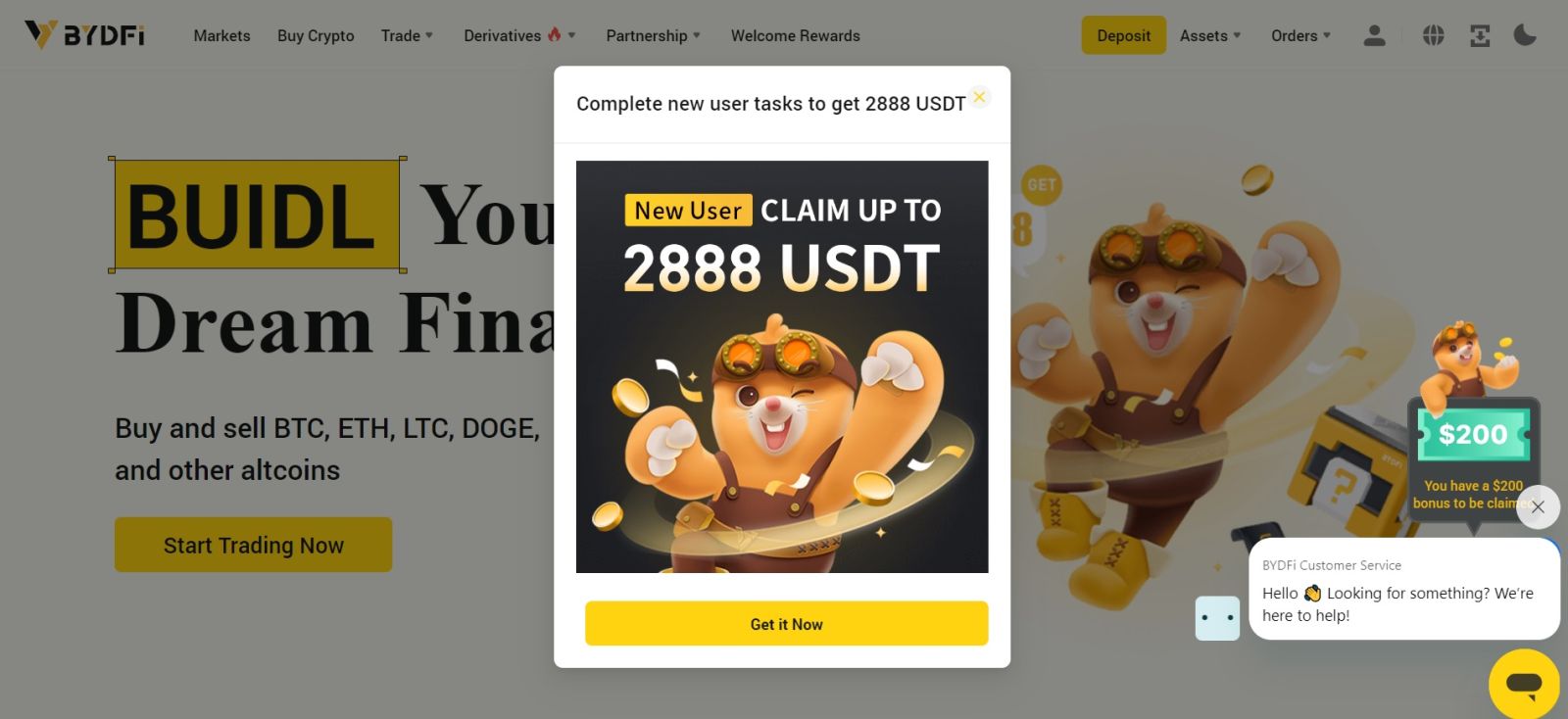
Apple で BYDFi のアカウントを開設する
さらに、Apple アカウントでシングル サインオンを使用してサインアップできます。これを行う場合は、次の手順に従ってください。
1. BYDFiにアクセスし、[ Get Started ] をクリックします。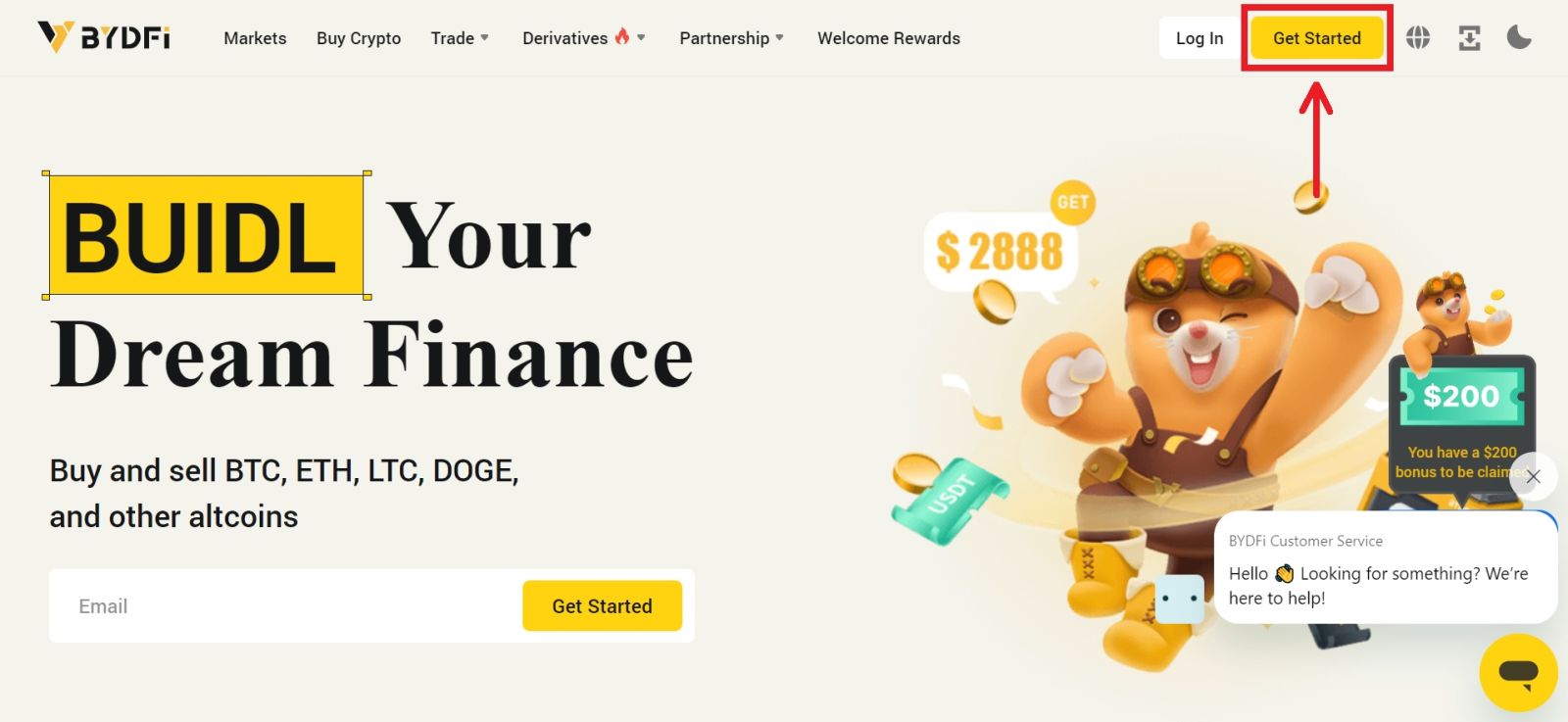 2. [Apple で続行] を選択すると、ポップアップ ウィンドウが表示され、Apple アカウントを使用して BYDFi にサインインするように求められます。
2. [Apple で続行] を選択すると、ポップアップ ウィンドウが表示され、Apple アカウントを使用して BYDFi にサインインするように求められます。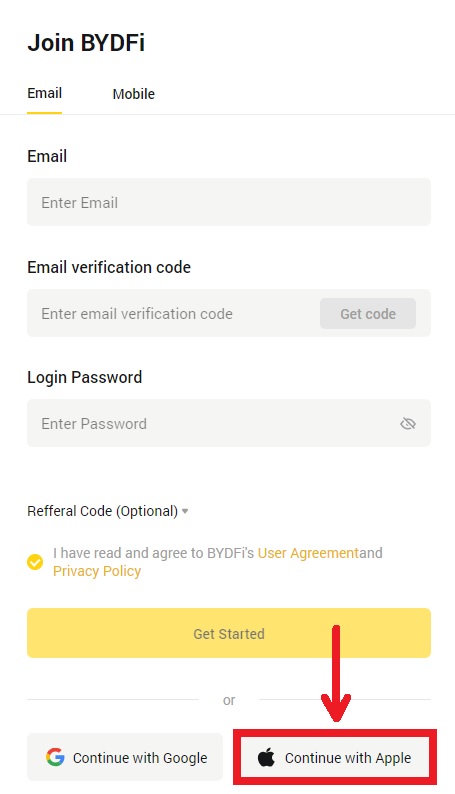
3. Apple ID とパスワードを入力します。次に、矢印アイコンをクリックします。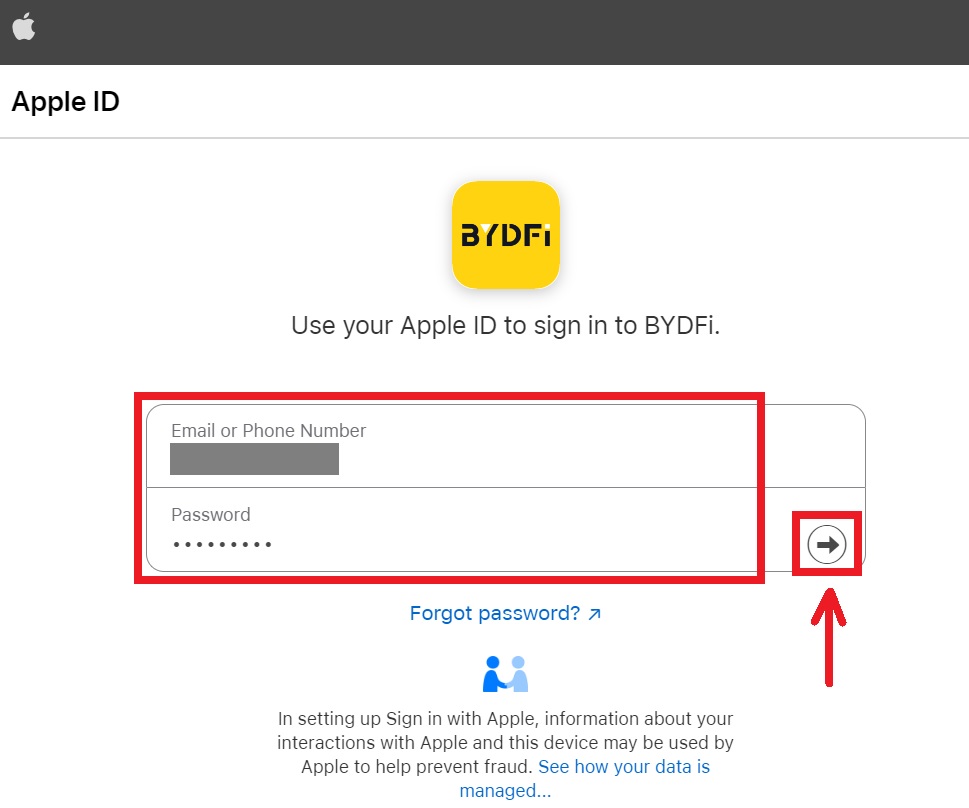 4. 認証プロセスを完了します。
4. 認証プロセスを完了します。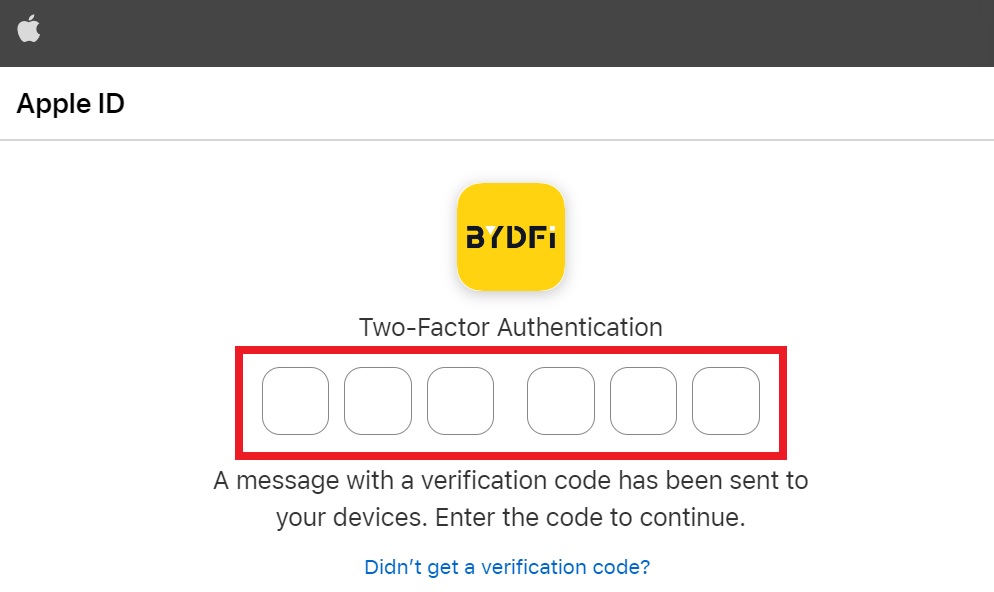
5. [メールを非表示にする]を選択し、[続行]をクリックします。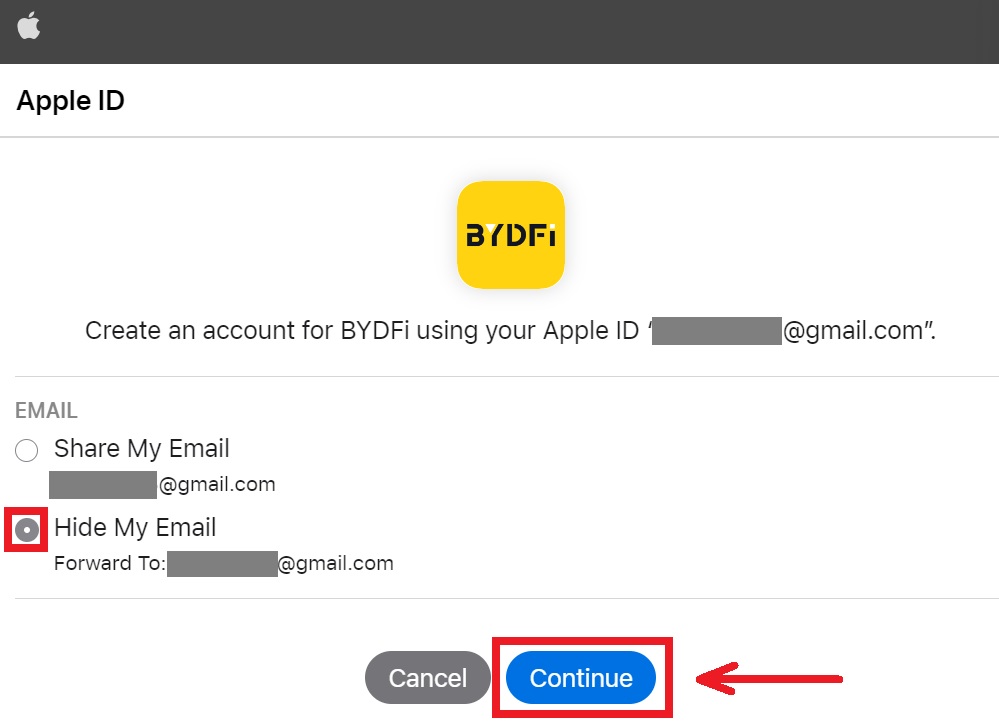
6. BYDFi の Web サイトに戻ります。規約とポリシーに同意し、[開始する]をクリックします。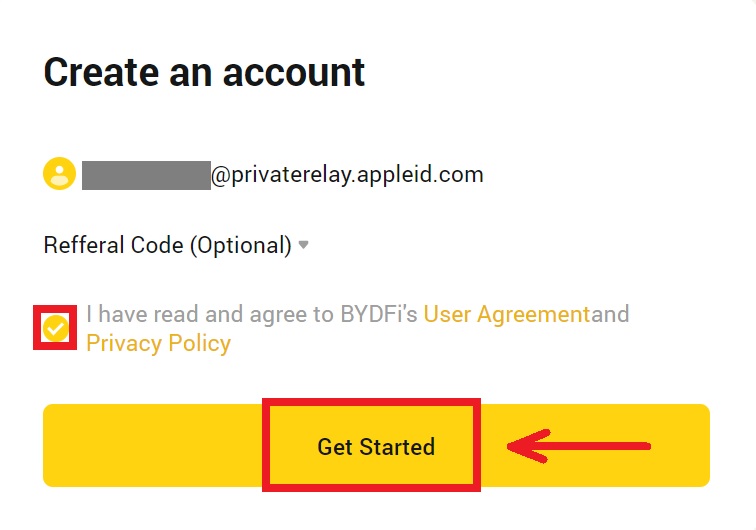
7. その後、BYDFi プラットフォームに自動的にリダイレクトされます。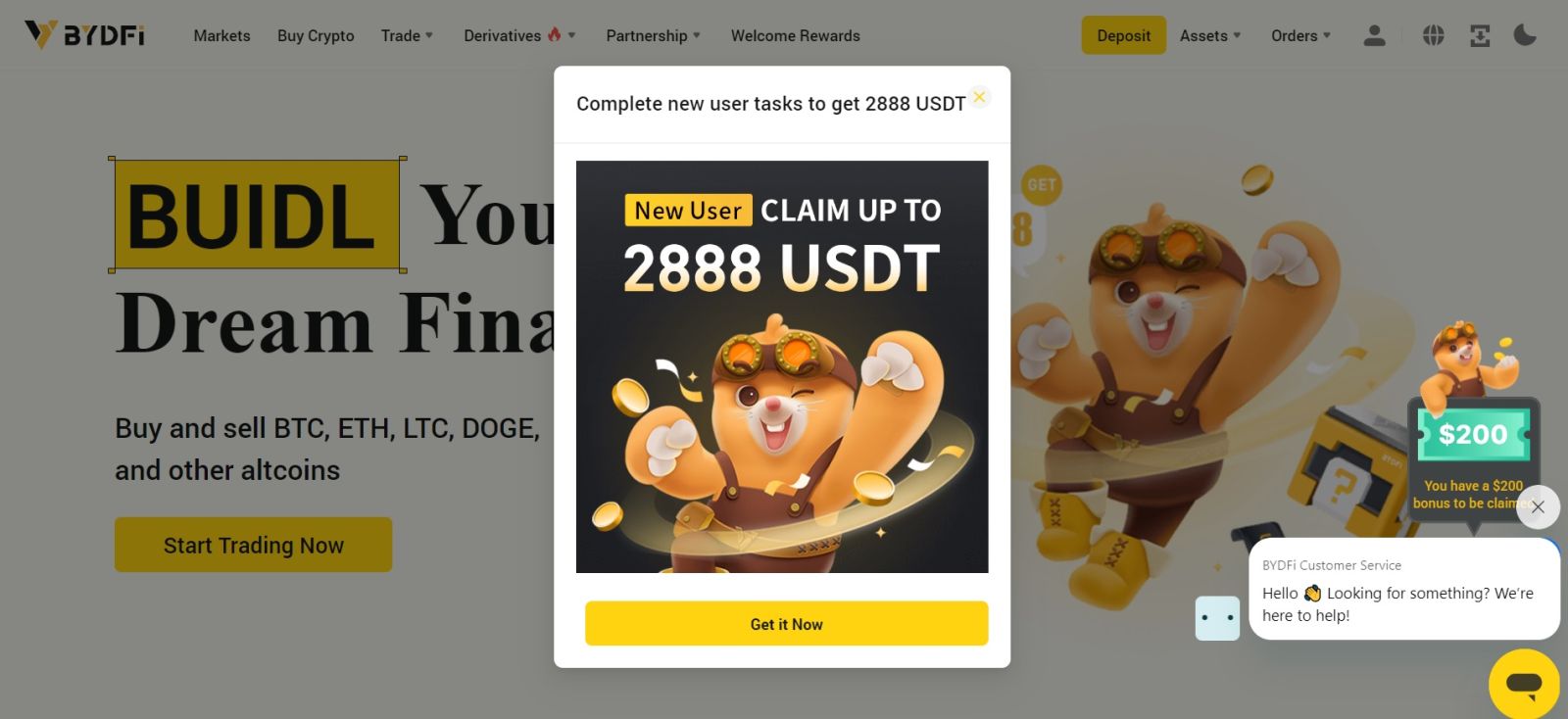
Google で BYDFi のアカウントを開設する
また、Gmail 経由でアカウントを登録するオプションもあり、いくつかの簡単な手順で行うことができます。 1. BYDFi
にアクセスし、[ Get Started ] をクリックします。
2. [Google で続行] をクリックします。
3. サインイン ウィンドウが開くので、電子メールまたは電話番号を入力します。 [次へ]をクリックします。
4. 次に、Gmail アカウントのパスワードを入力し、[次へ] をクリックします。サインインしていることを確認します。
5. BYDFi の Web サイトに戻ります。規約とポリシーに同意し、[開始する]をクリックします。
6. その後、BYDFi プラットフォームに自動的にリダイレクトされます。
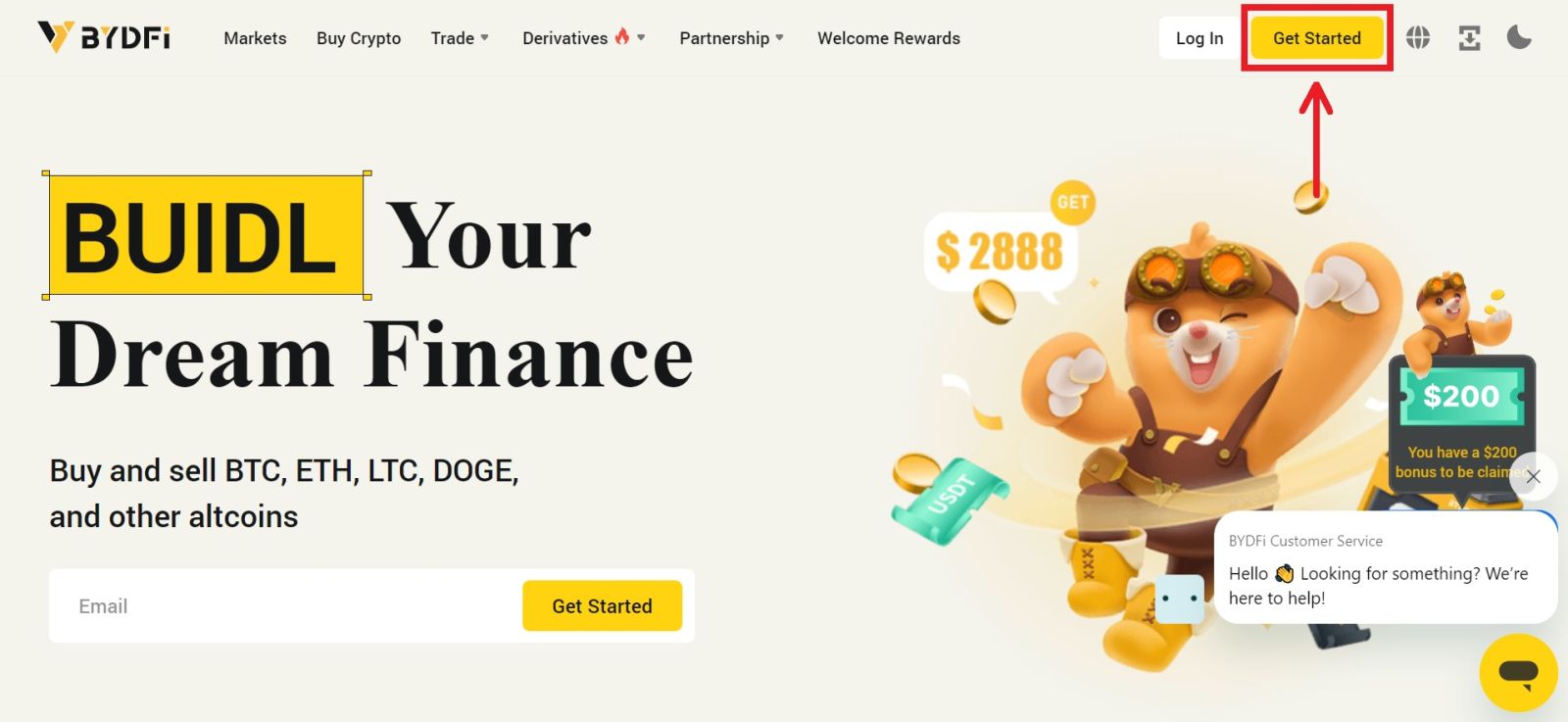
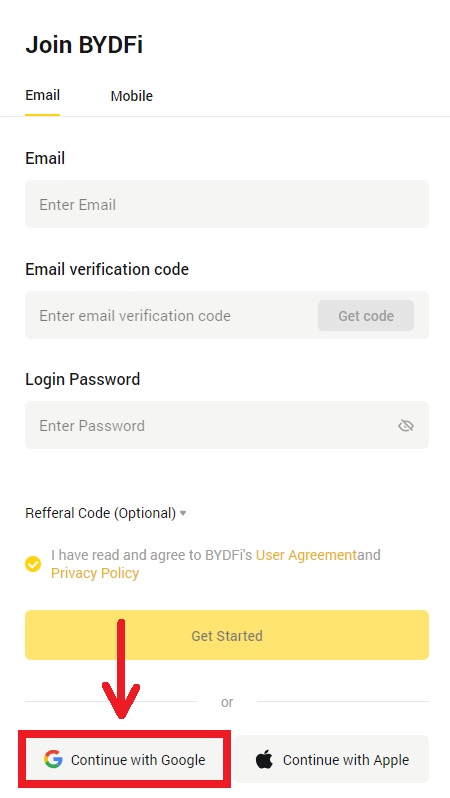
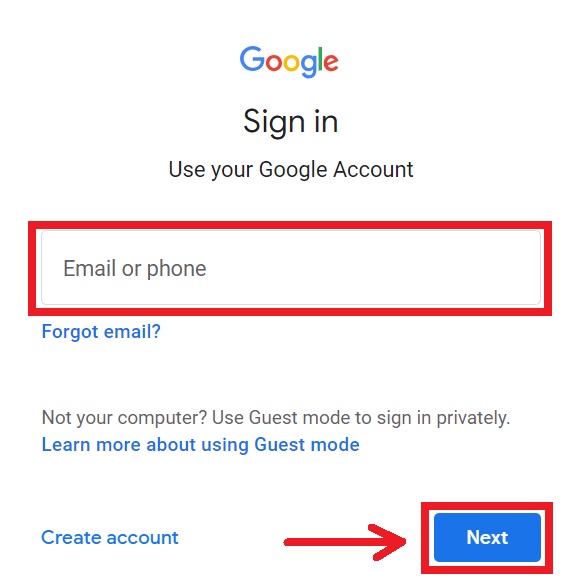
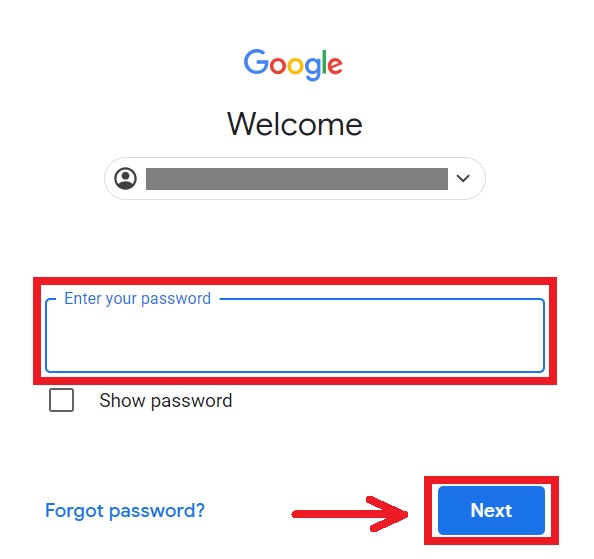
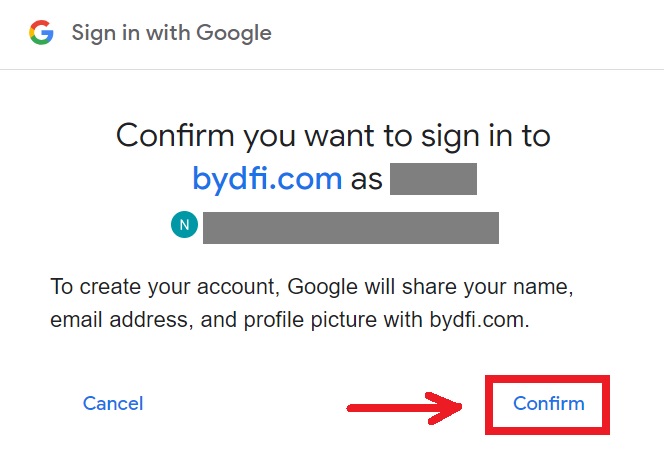
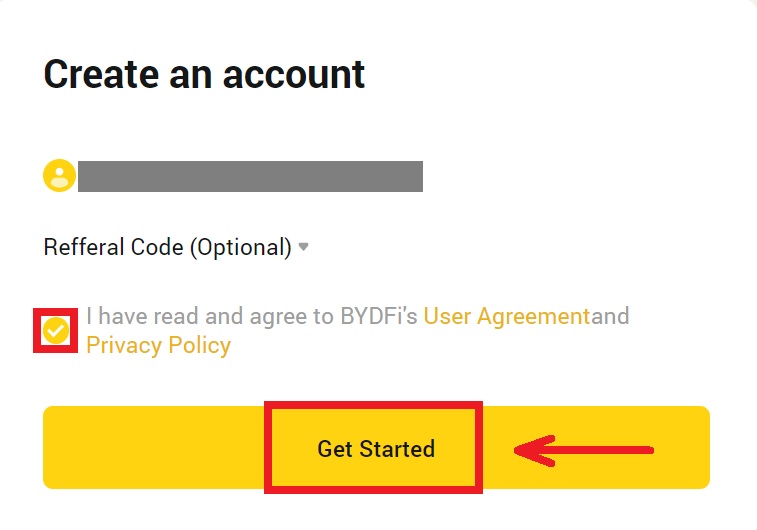
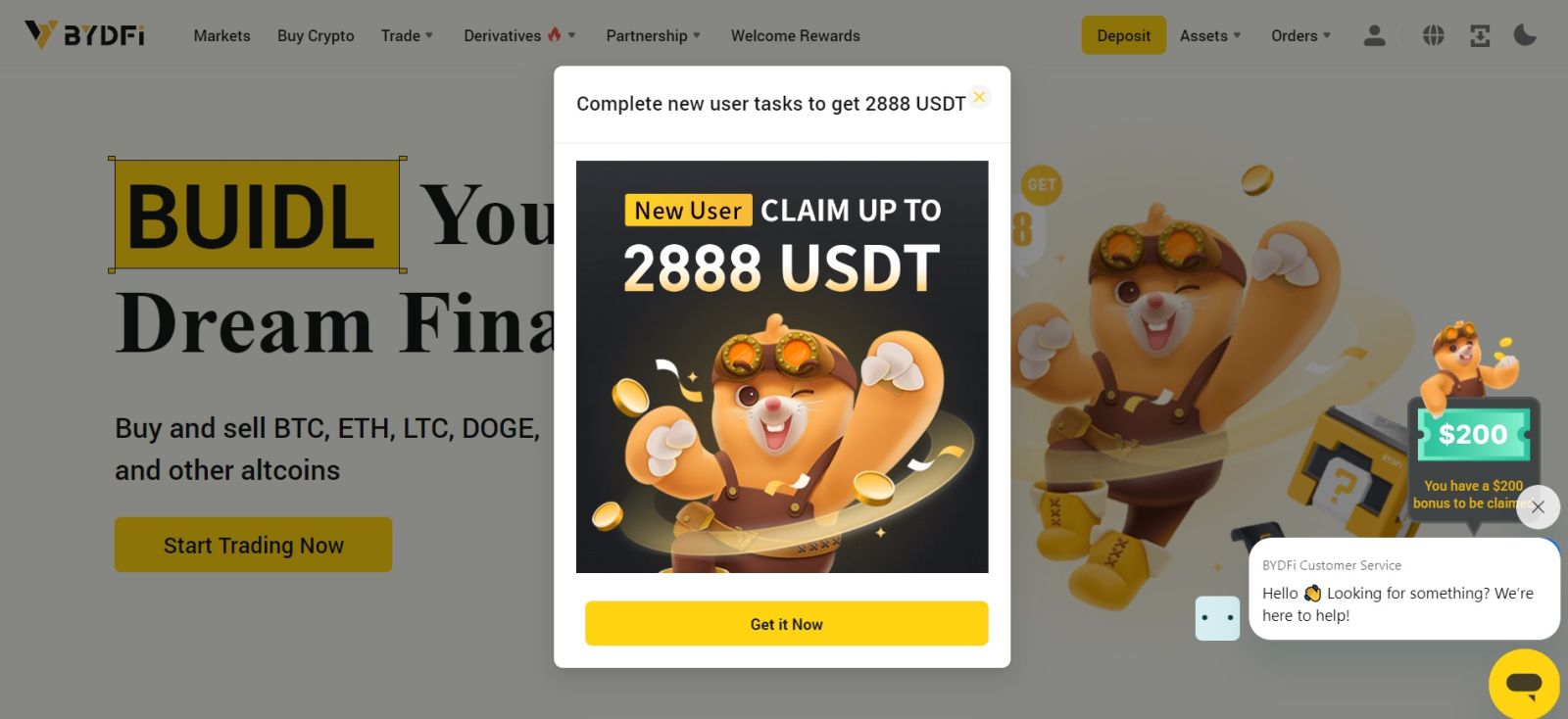
BYDFi アプリでアカウントを開設する
トレーダーの 70% 以上が携帯電話で市場取引を行っています。彼らに加わって、あらゆる市場の動きに即座に対応しましょう。 1. Google PlayまたはApp Store
で BYDFi アプリをインストールします。
2. [新規登録/ログイン]をクリックします。
3. 登録方法を選択します。電子メール、モバイル、Google アカウント、または Apple ID から選択できます。電子メール/モバイル アカウントでサインアップします。
4. 電子メール/モバイル アカウントとパスワードを入力します。規約とポリシーに同意し、[登録]をクリックします。
5. メール/携帯電話に送信されたコードを入力し、[登録]をクリックします。6. おめでとうございます! BYDFi アカウントが正常に作成されました。Google アカウントでサインアップします。
4. [Google] - [続行] を選択します。
5. Google アカウントを使用して BYDFi にサインインするように求められます。メールアドレス/電話番号とパスワードを入力し、[次へ]をクリックします。6. [続行]をクリックします。7. 再び BYDFi にアクセスします。[登録] をクリックすると、アカウントにアクセスできるようになります。Apple アカウントでサインアップします。
4. [Apple] を選択します。 Apple アカウントを使用して BYDFi にサインインするように求められます。 [続行]をタップします。
5. 再び BYDFi にアクセスします。[登録] をクリックすると、アカウントにアクセスできるようになります。
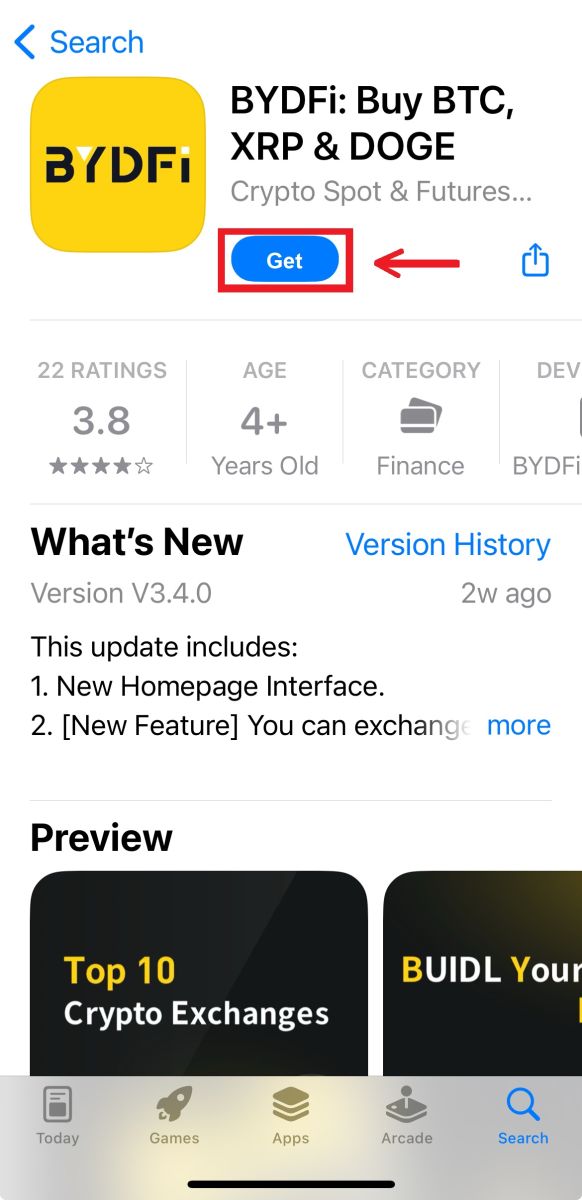
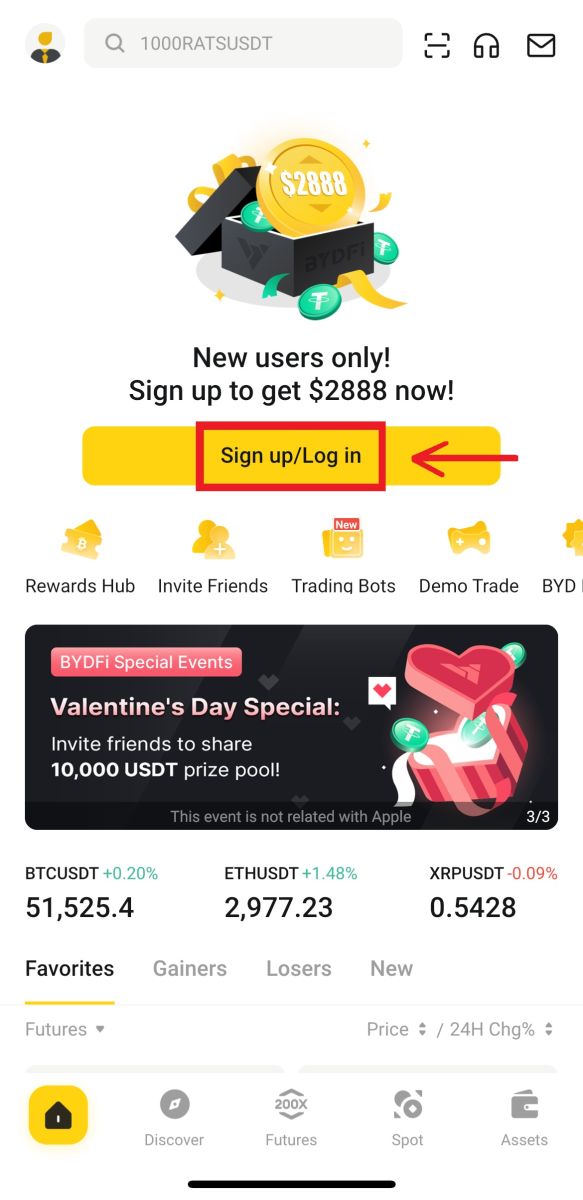
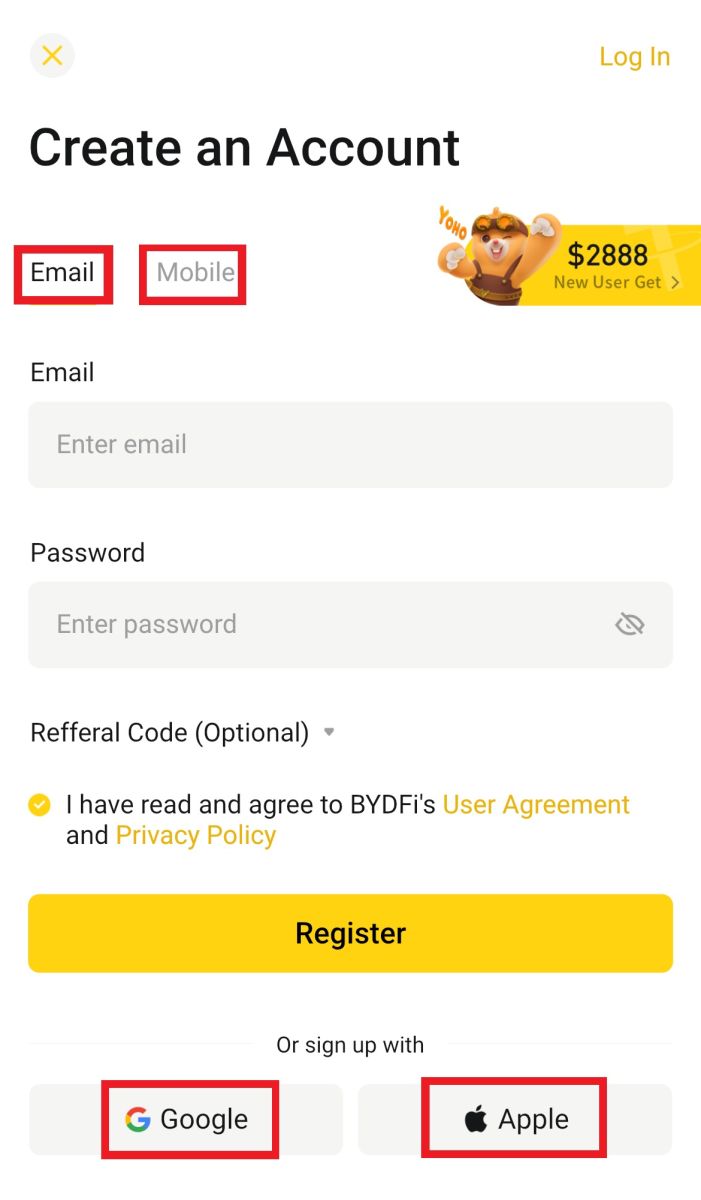
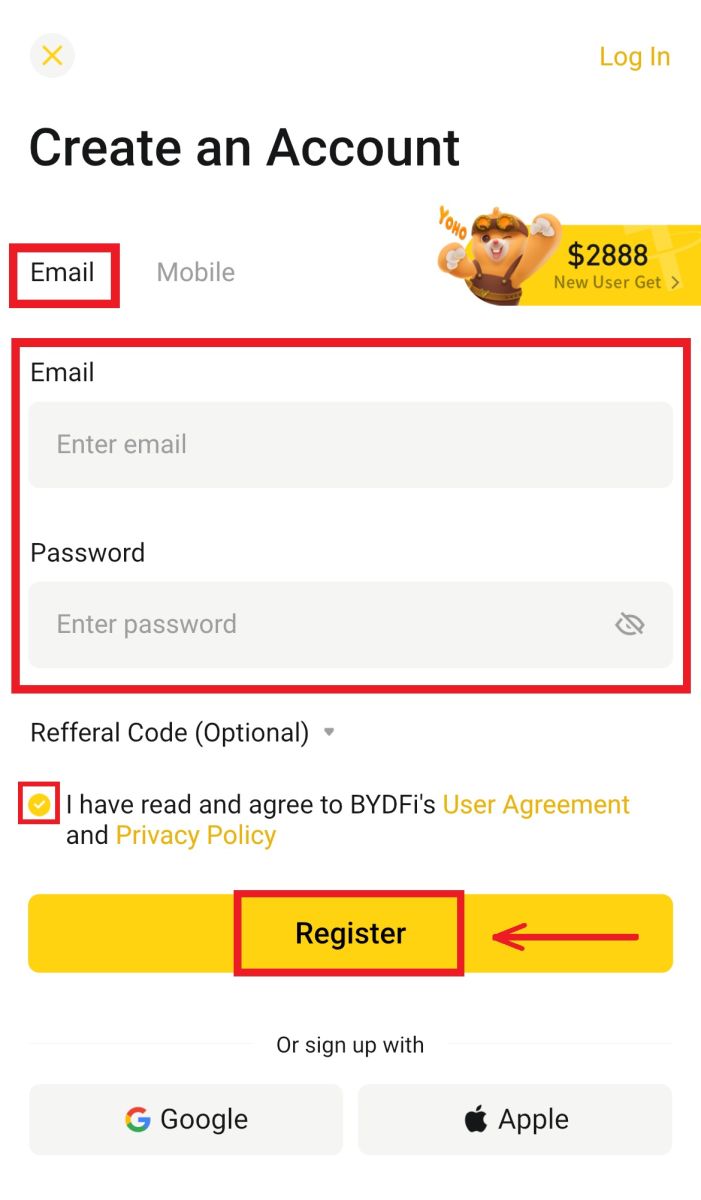
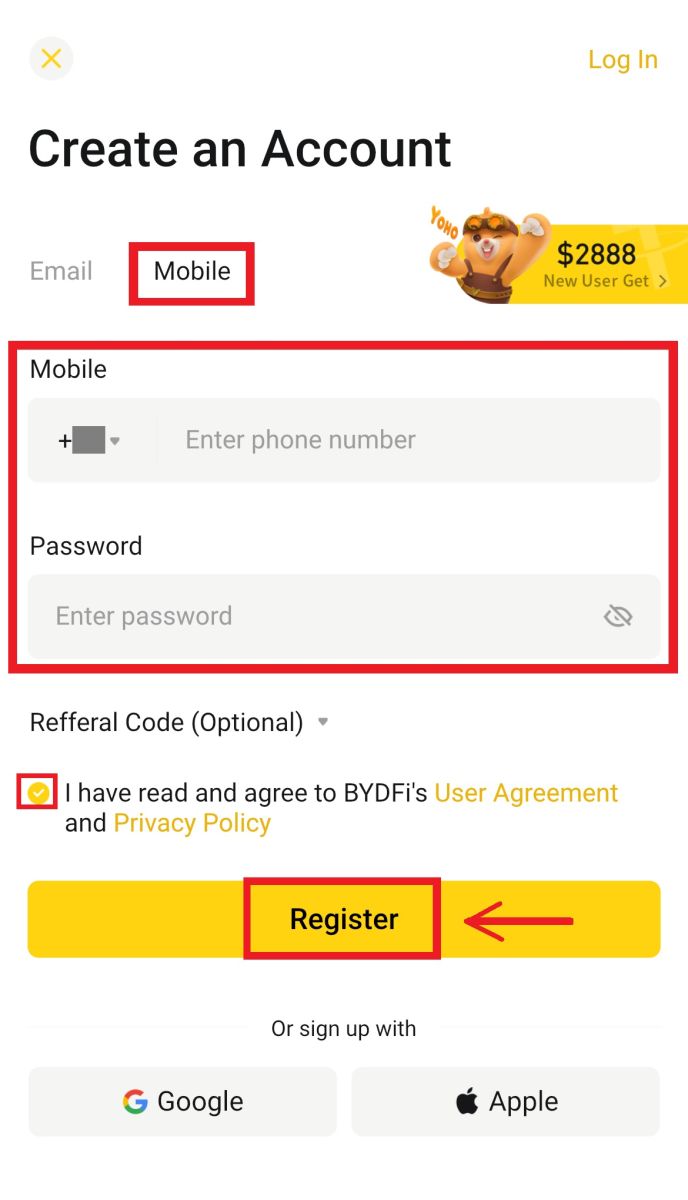
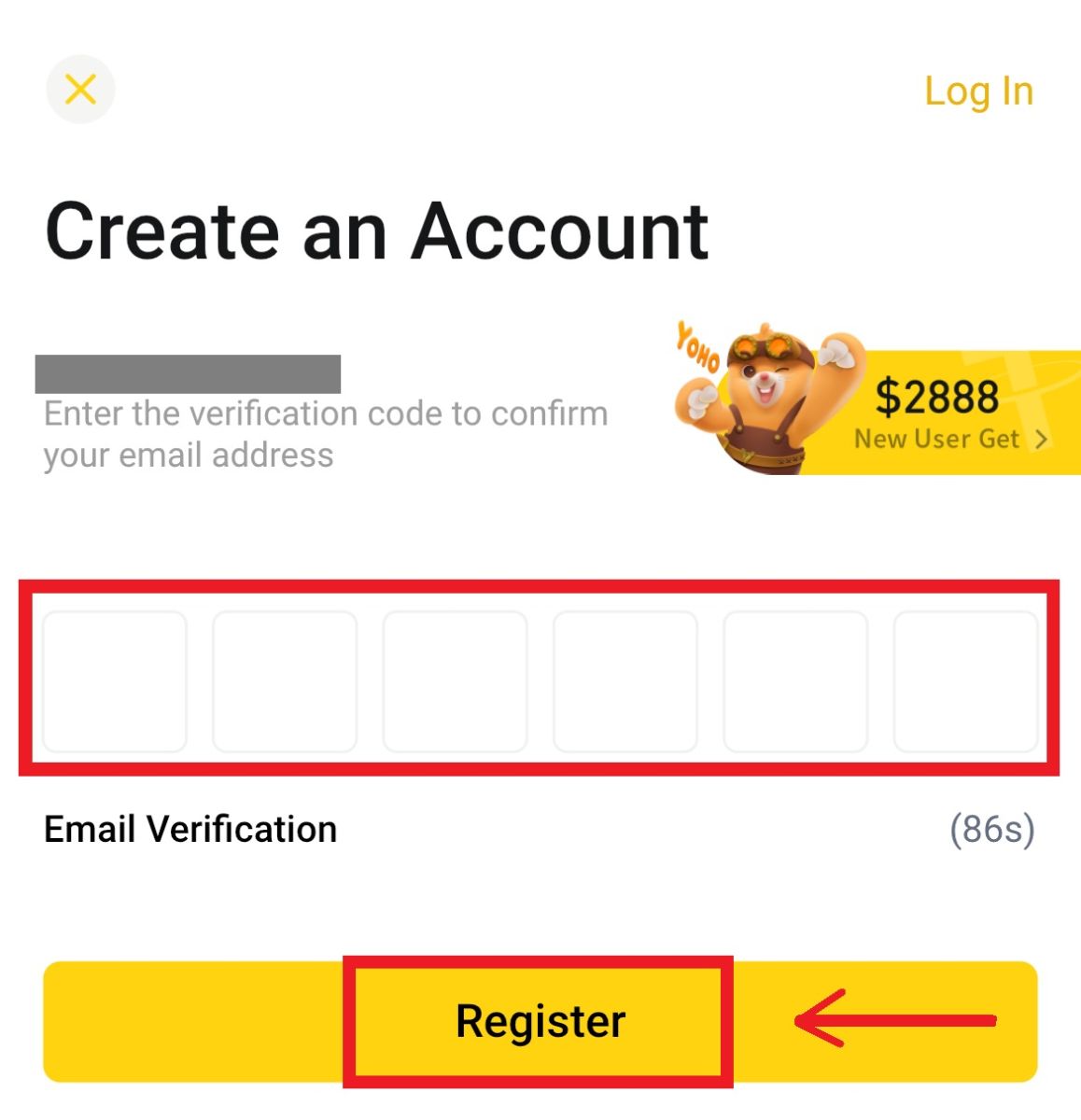
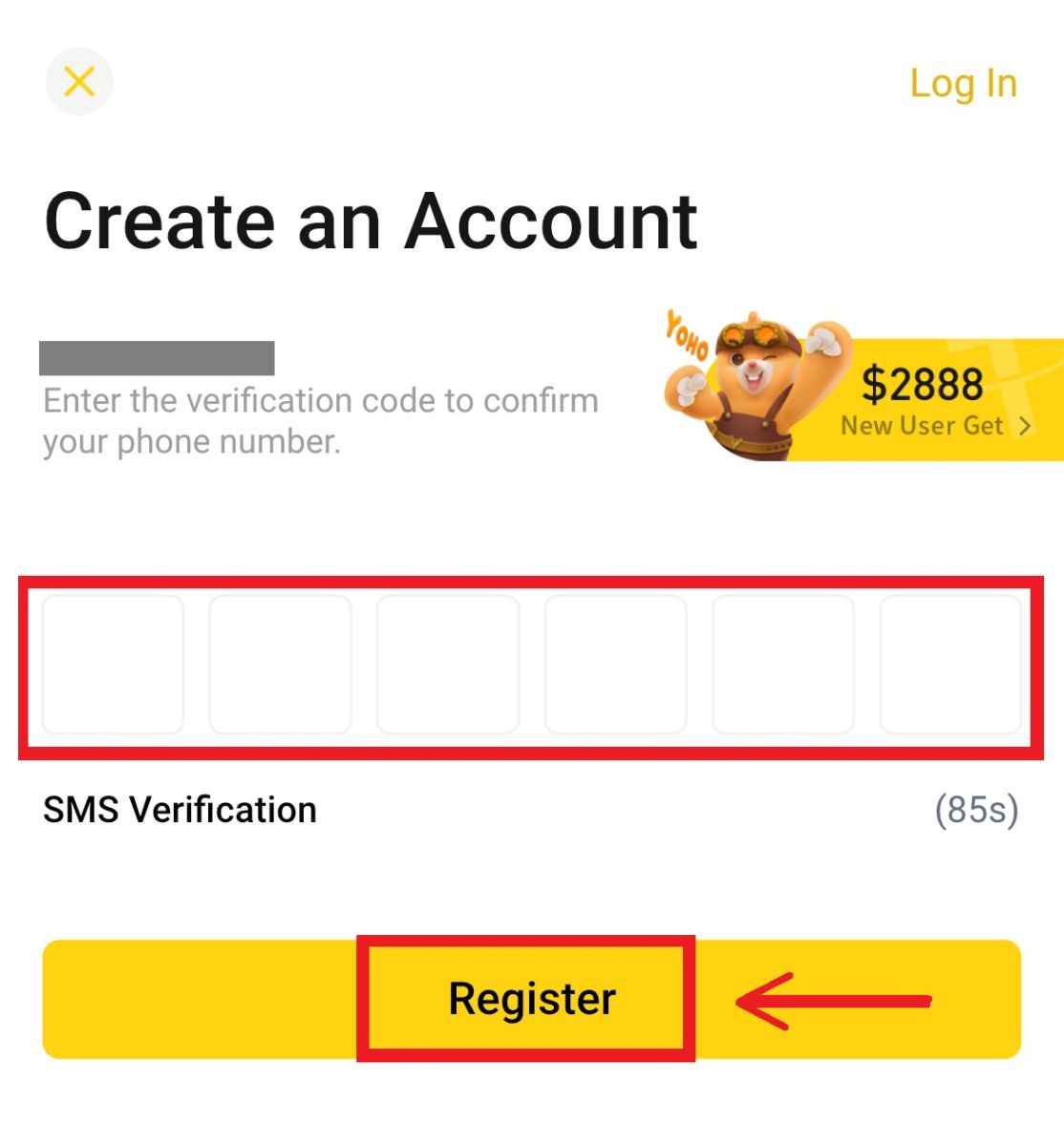
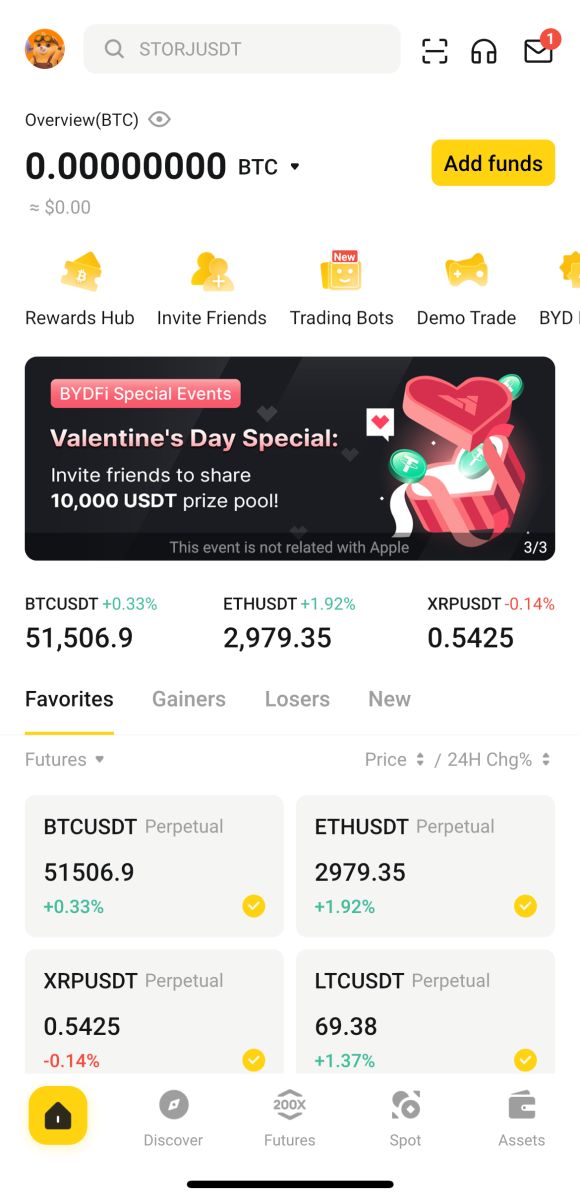
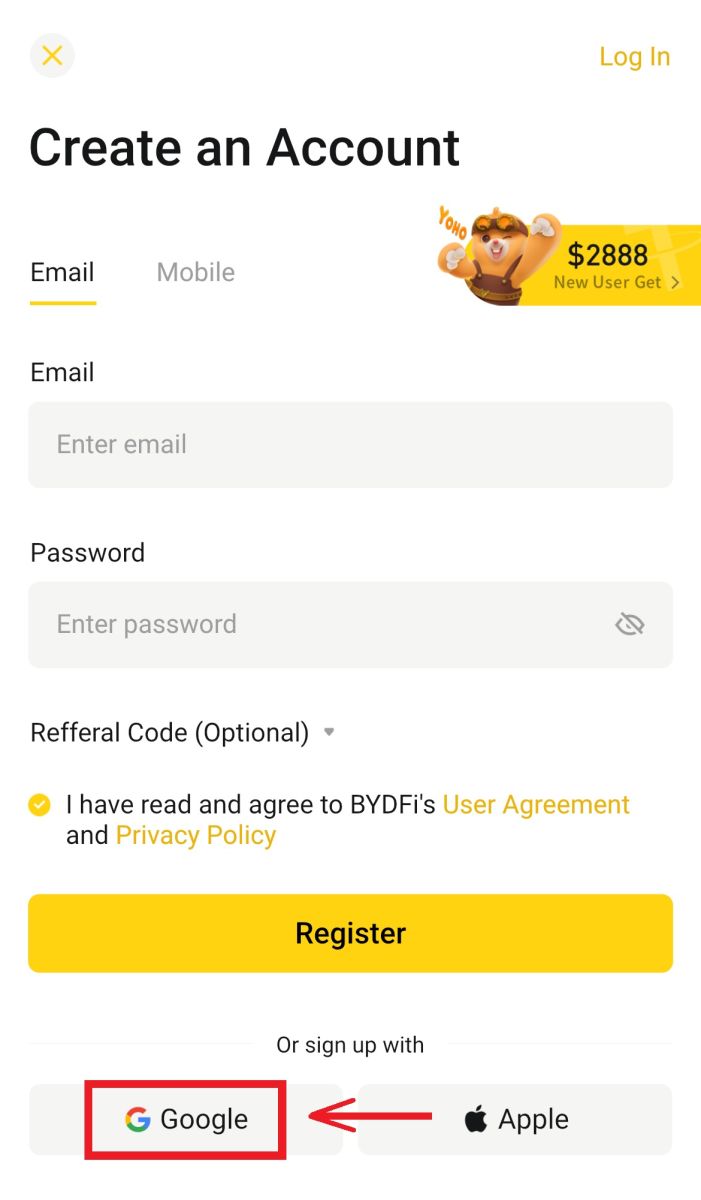
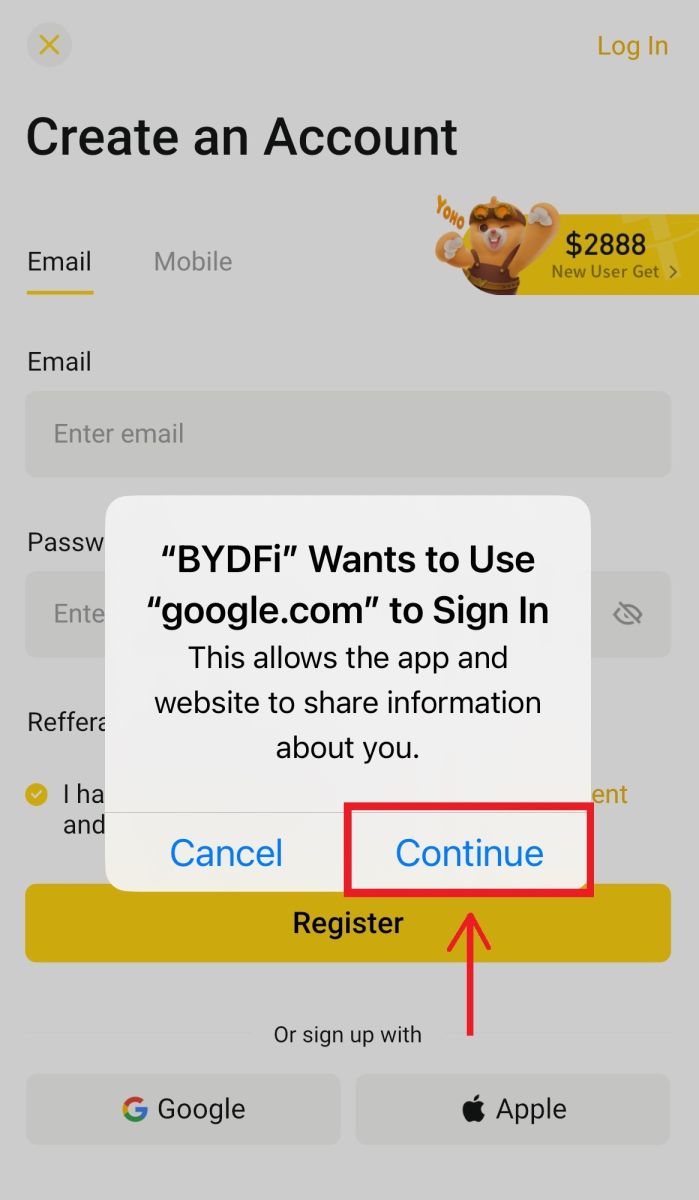
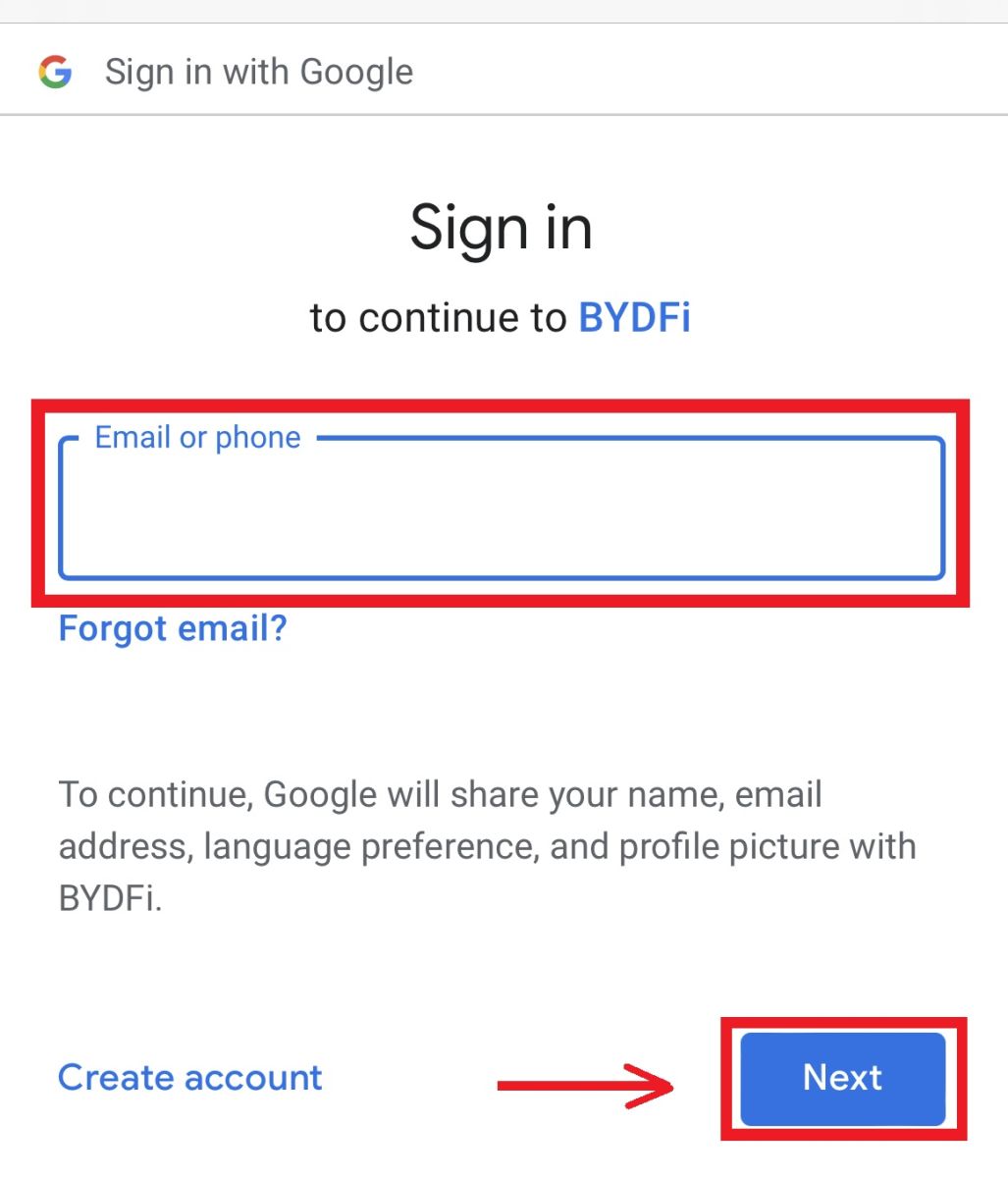
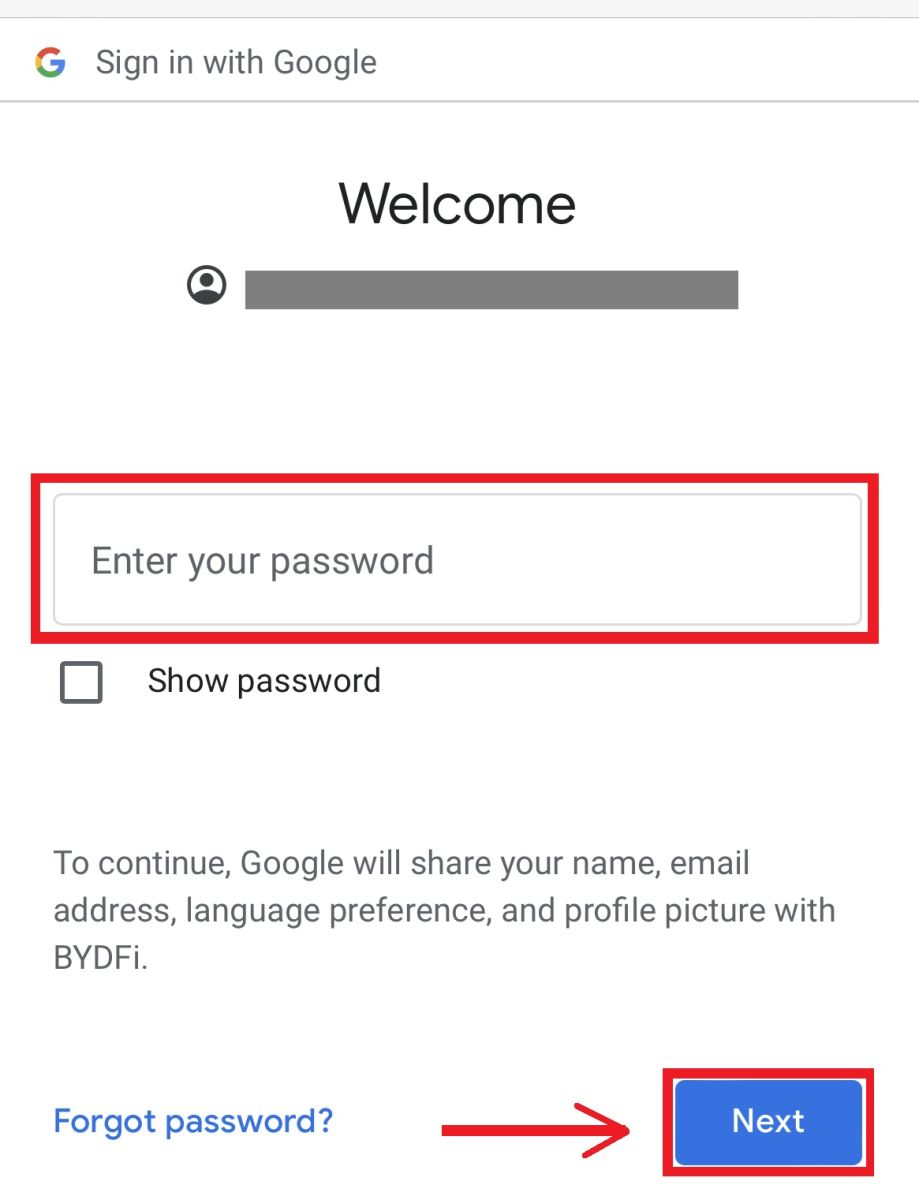
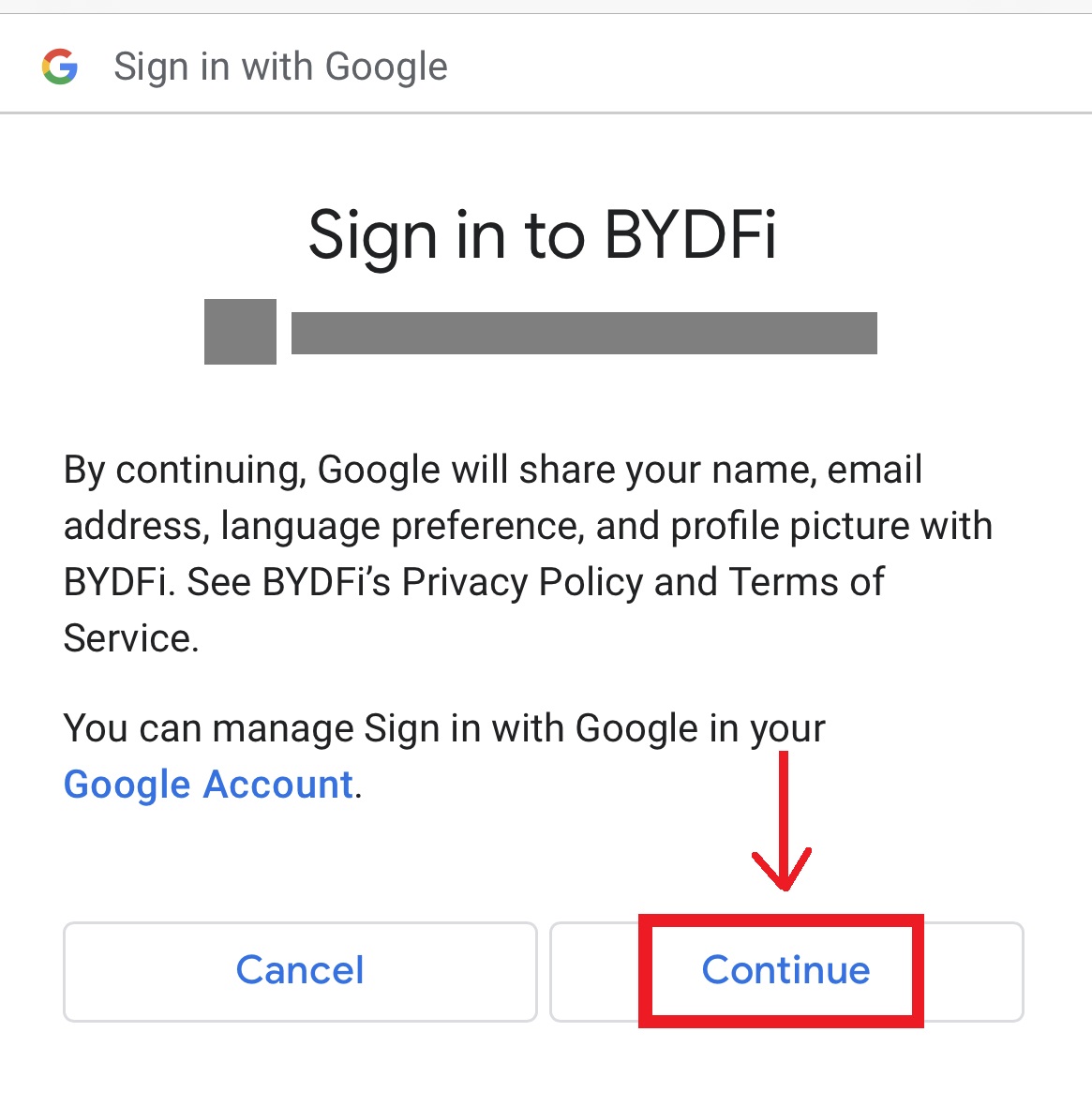
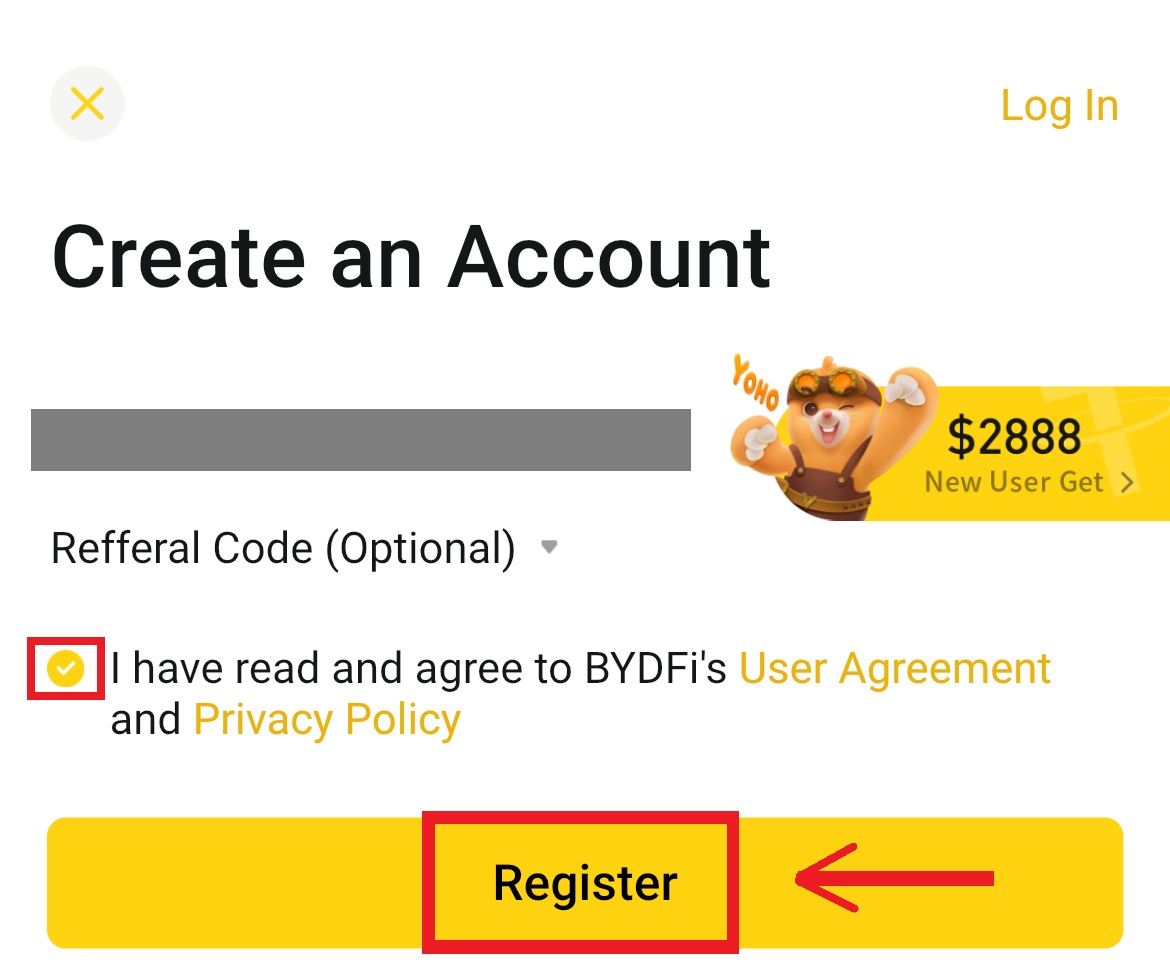
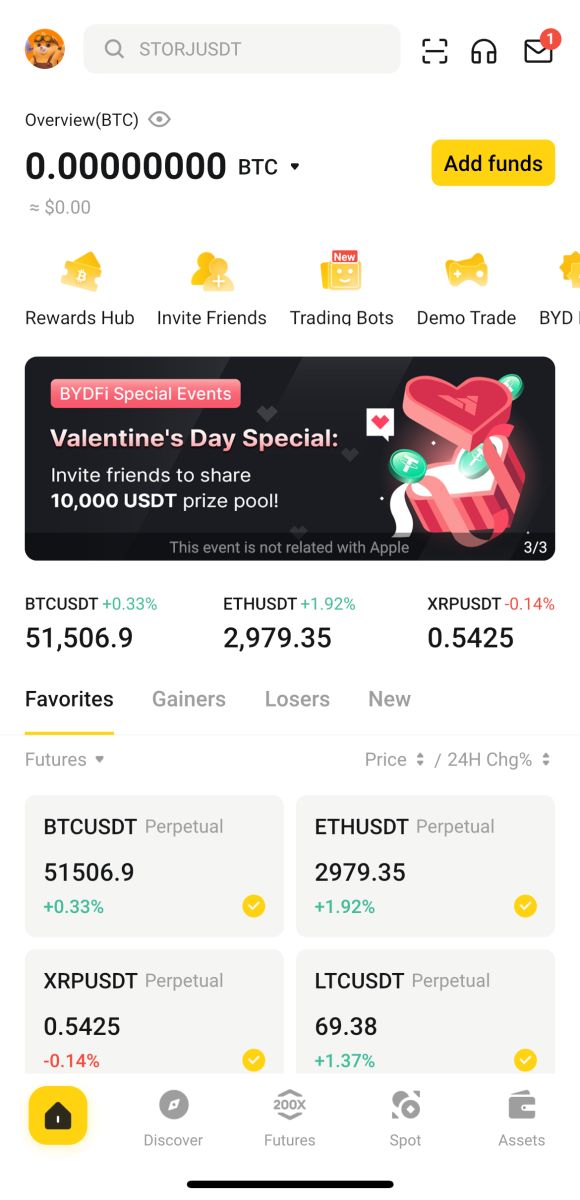
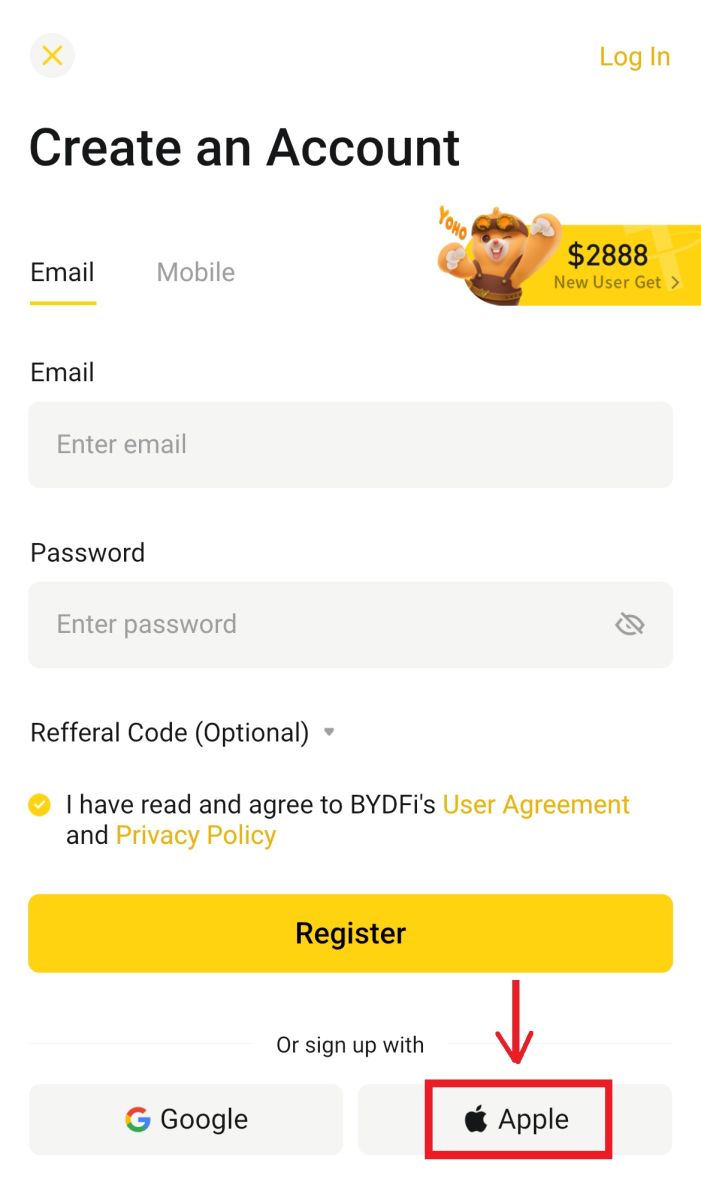
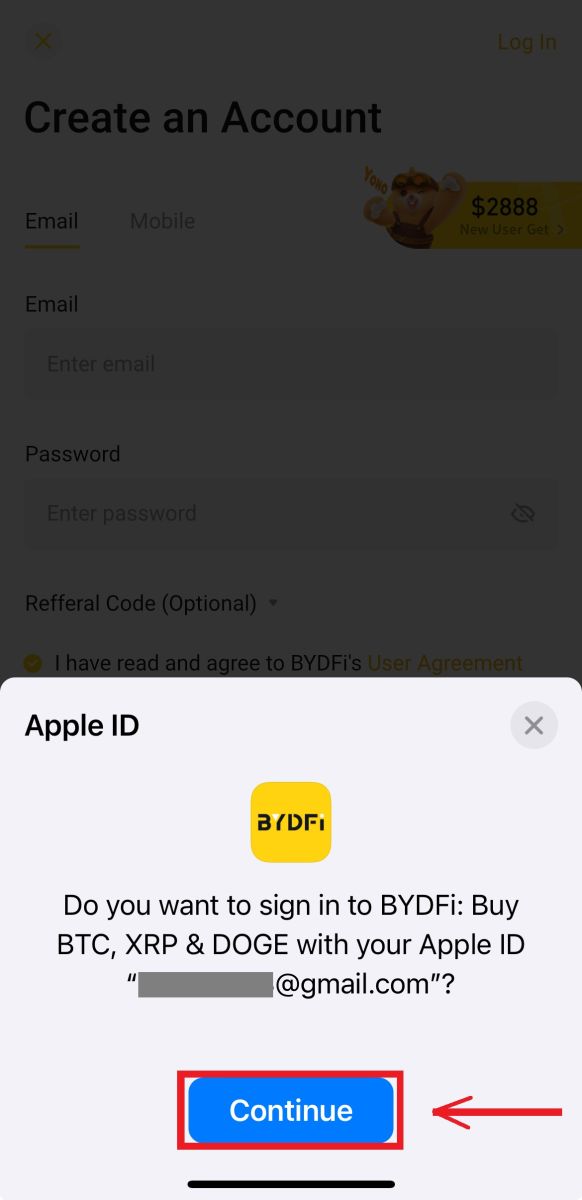
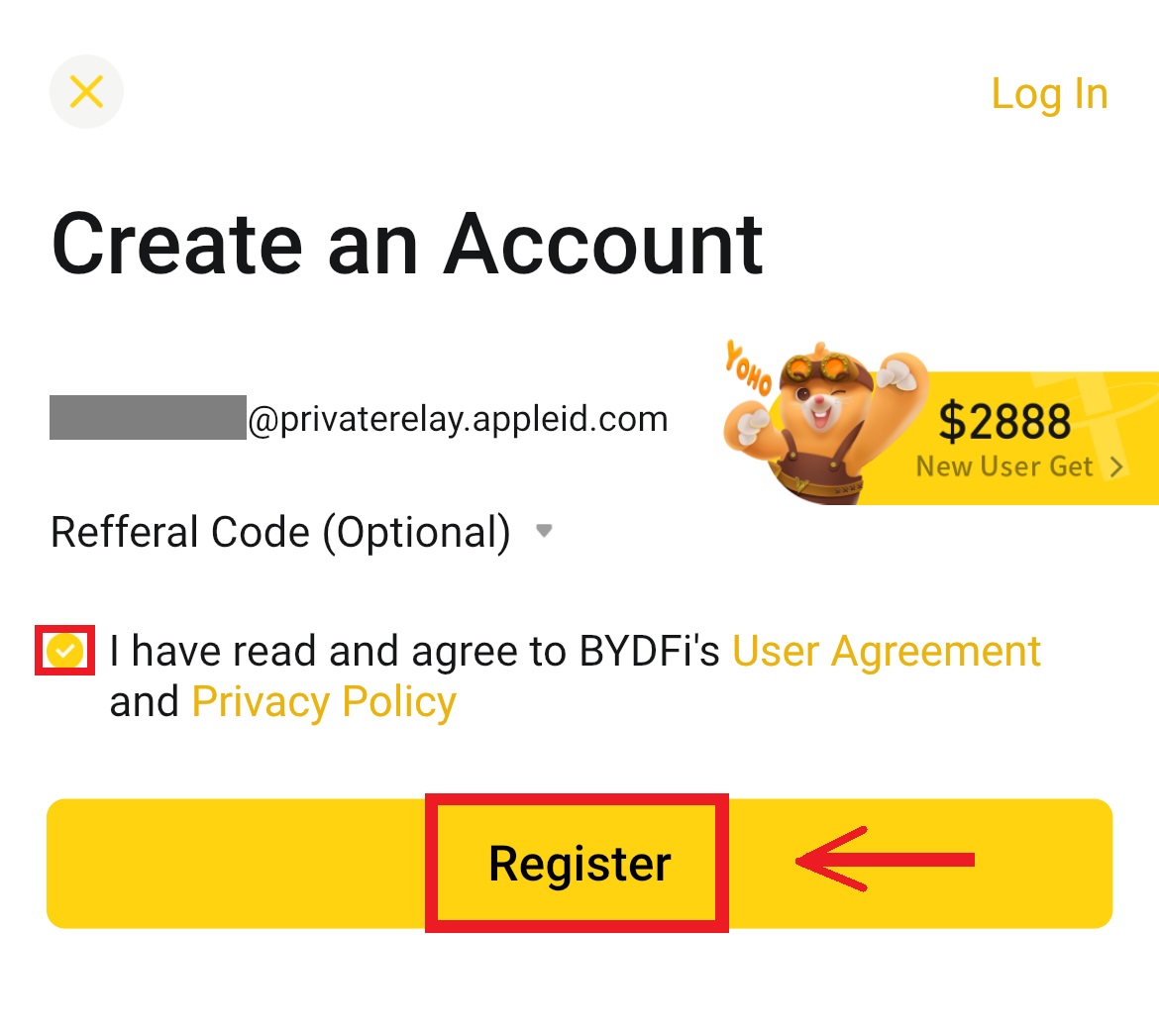
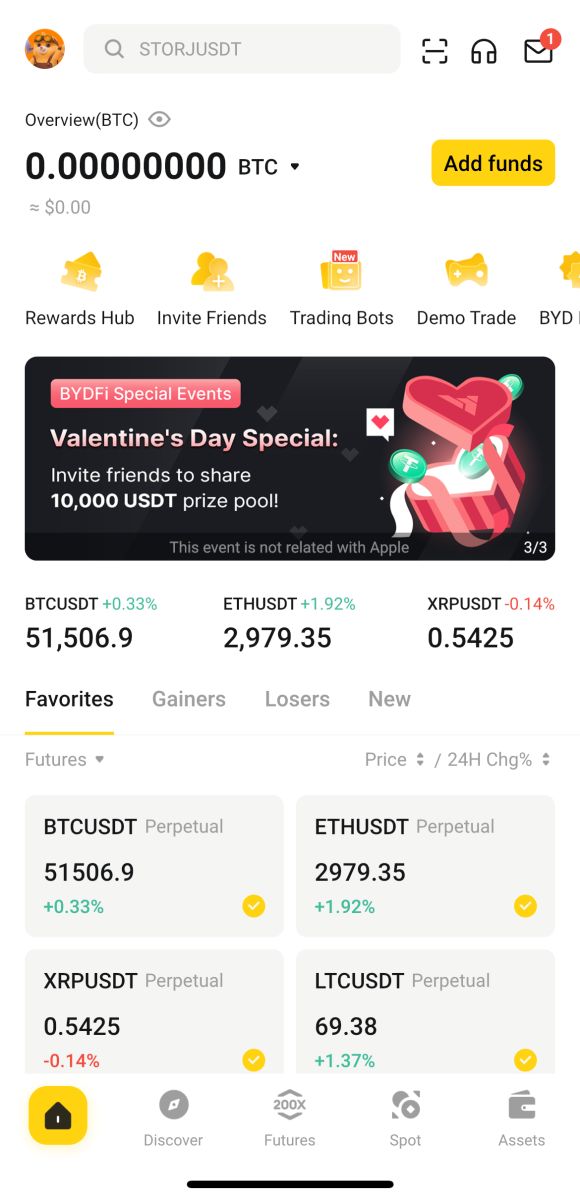
よくある質問 (FAQ)
SMS 認証コードを受信できない場合はどうすればよいですか?
確認コードを受信できない場合、BYDFi は次の方法を試すことをお勧めします。
1. まず、携帯電話番号と国コードが正しく入力されていることを確認してください。
2. 信号が良好でない場合は、信号が良好な場所に移動して確認コードを取得することをお勧めします。機内モードをオンまたはオフにしてから、ネットワークを再度オンにすることもできます。
3. 携帯電話のストレージ容量が十分であるかどうかを確認します。ストレージ容量がいっぱいの場合、認証コードを受信できない場合があります。 BYDFi では、SMS の内容を定期的に消去することをお勧めします。
4. 携帯電話番号が滞納していないか、無効になっていないかを確認してください。
5. 電話機を再起動します。
メールアドレス/携帯番号を変更するにはどうすればよいですか?
アカウントの安全のため、電子メール アドレス/携帯電話番号を変更する前に、KYC が完了していることを確認してください。
1. KYC が完了している場合は、アバター - [アカウントとセキュリティ] をクリックします。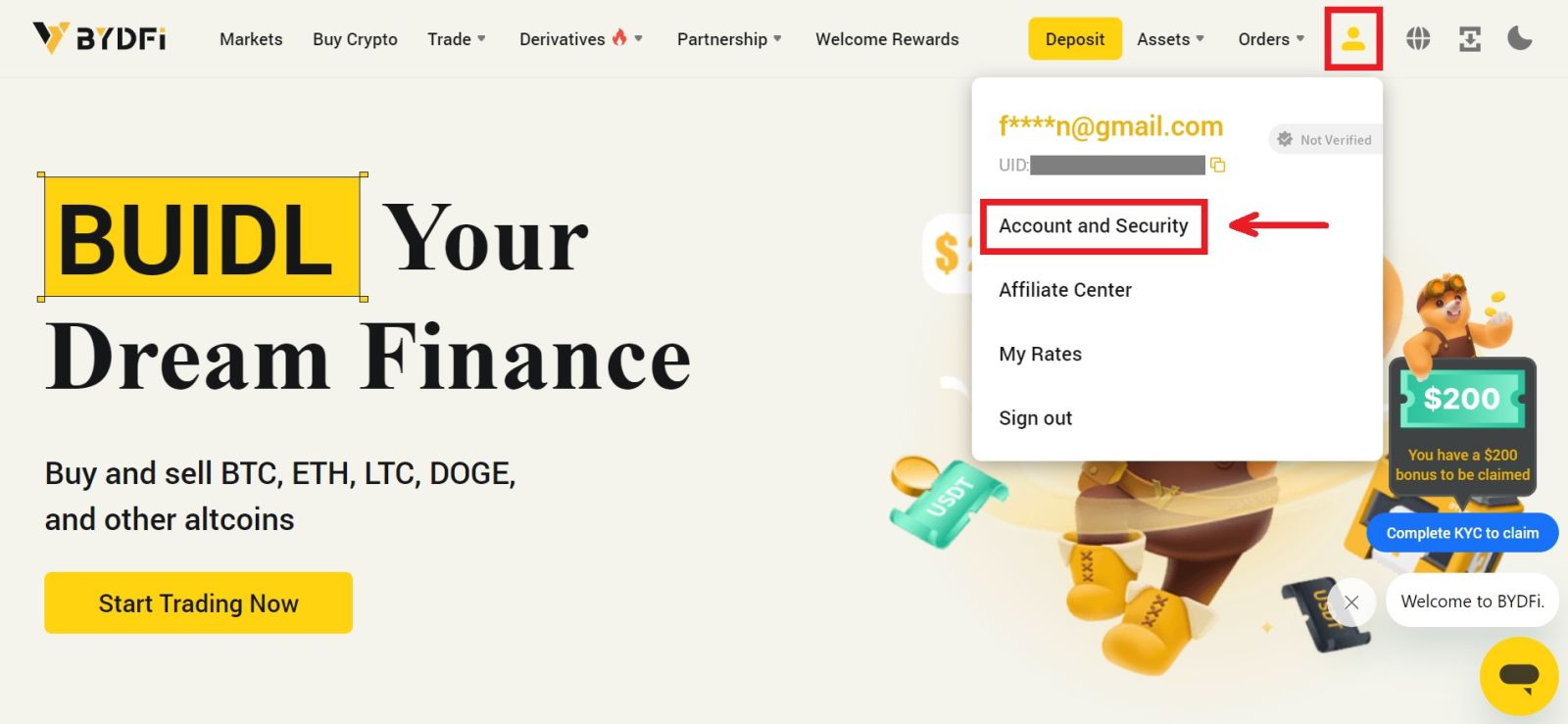 2. バインドされた携帯電話番号、ファンドのパスワード、または Google 認証システムをすでに持っているユーザーの場合は、切り替えボタンをクリックしてください。上記の設定をまだバインドしていない場合は、アカウントのセキュリティのため、最初にバインドしてください。
2. バインドされた携帯電話番号、ファンドのパスワード、または Google 認証システムをすでに持っているユーザーの場合は、切り替えボタンをクリックしてください。上記の設定をまだバインドしていない場合は、アカウントのセキュリティのため、最初にバインドしてください。
[セキュリティセンター]-[ファンドパスワード]をクリックします。必要事項を入力し、[確認]をクリックしてください。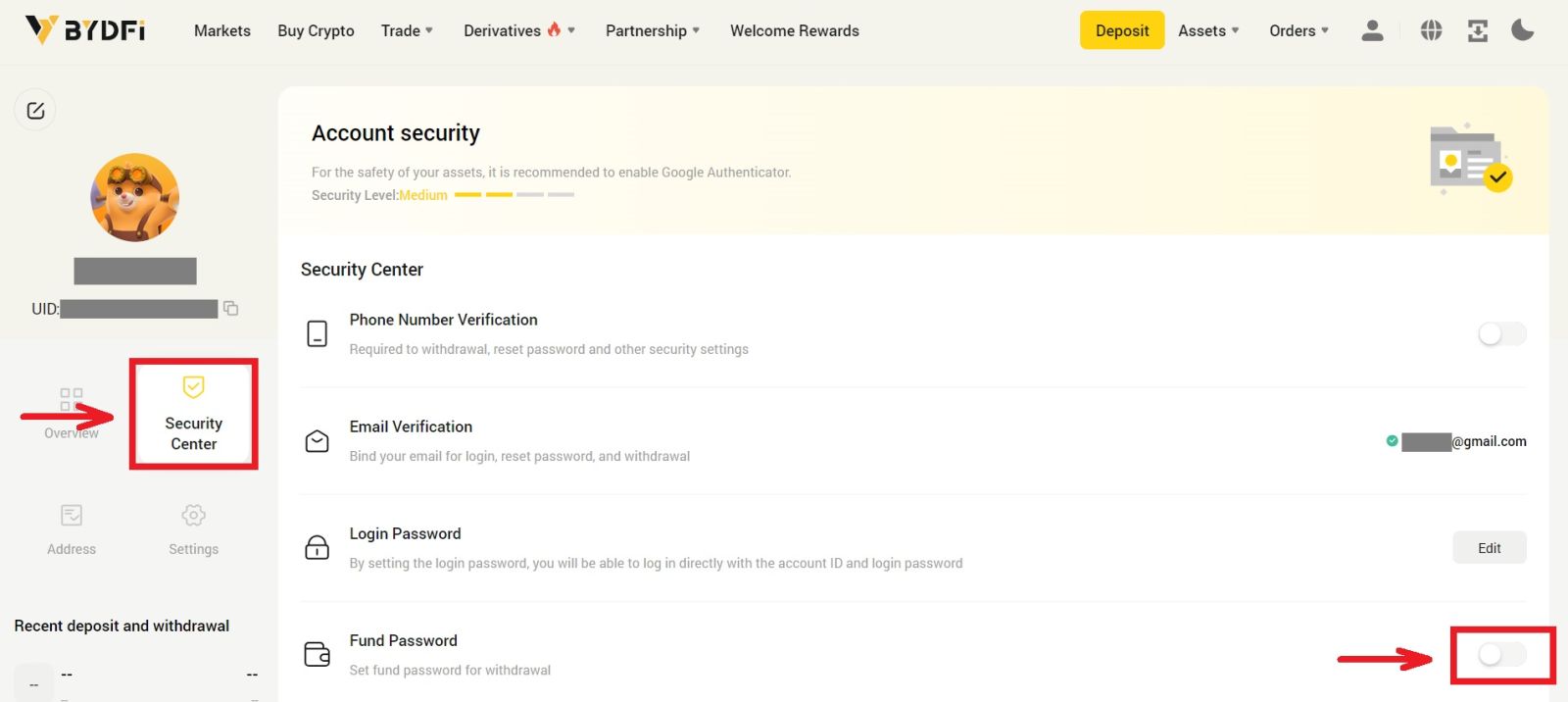
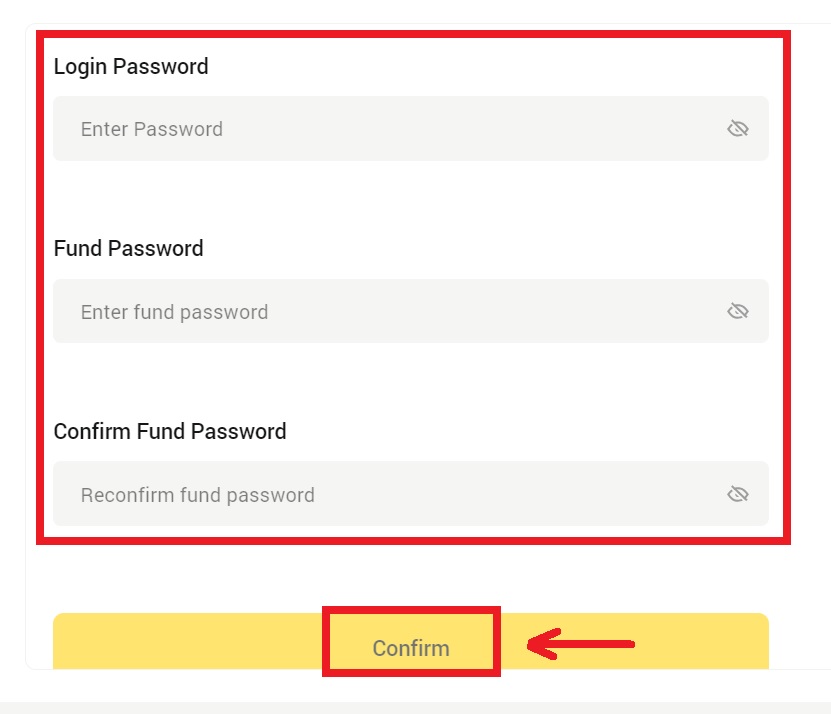
3. ページの指示を読み、[コードが利用できません]→[メールアドレス/携帯番号が利用できないため、リセットを申請]-[リセットの確認]をクリックします。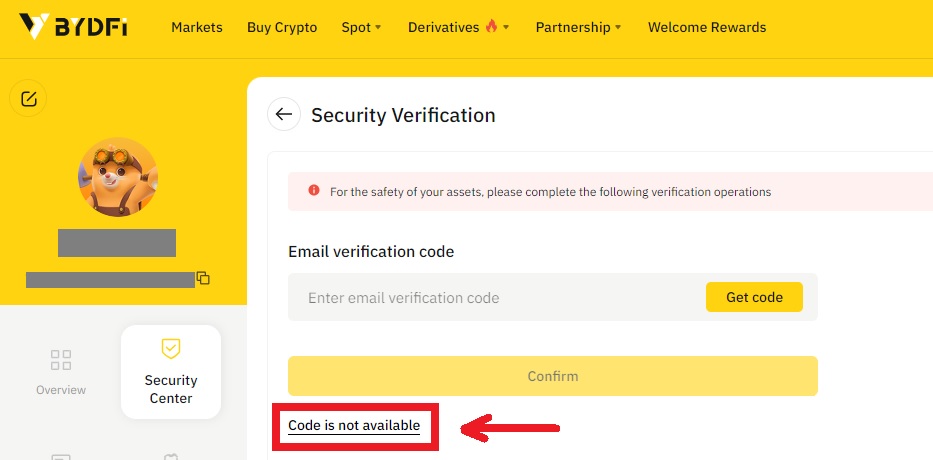
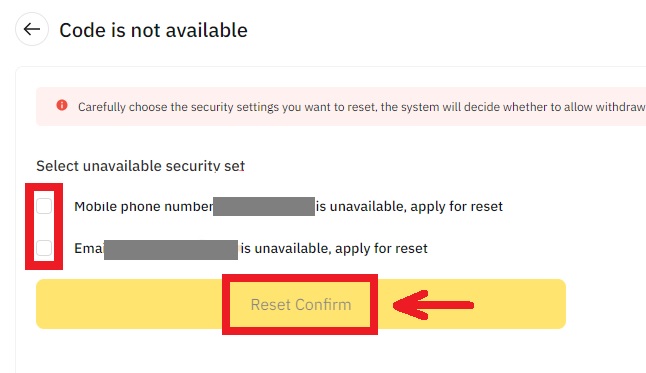
4. 指示に従って確認コードを入力し、新しい電子メール アドレス/携帯電話番号をアカウントにバインドします。
注:アカウントの安全のため、メール アドレス/携帯電話番号を変更してから 24 時間は出金が禁止されます。
BYDFi にアカウントにサインインする方法
BYDFi アカウントにサインインします
1. BYDFi Web サイトにアクセスし、[ログイン] をクリックします。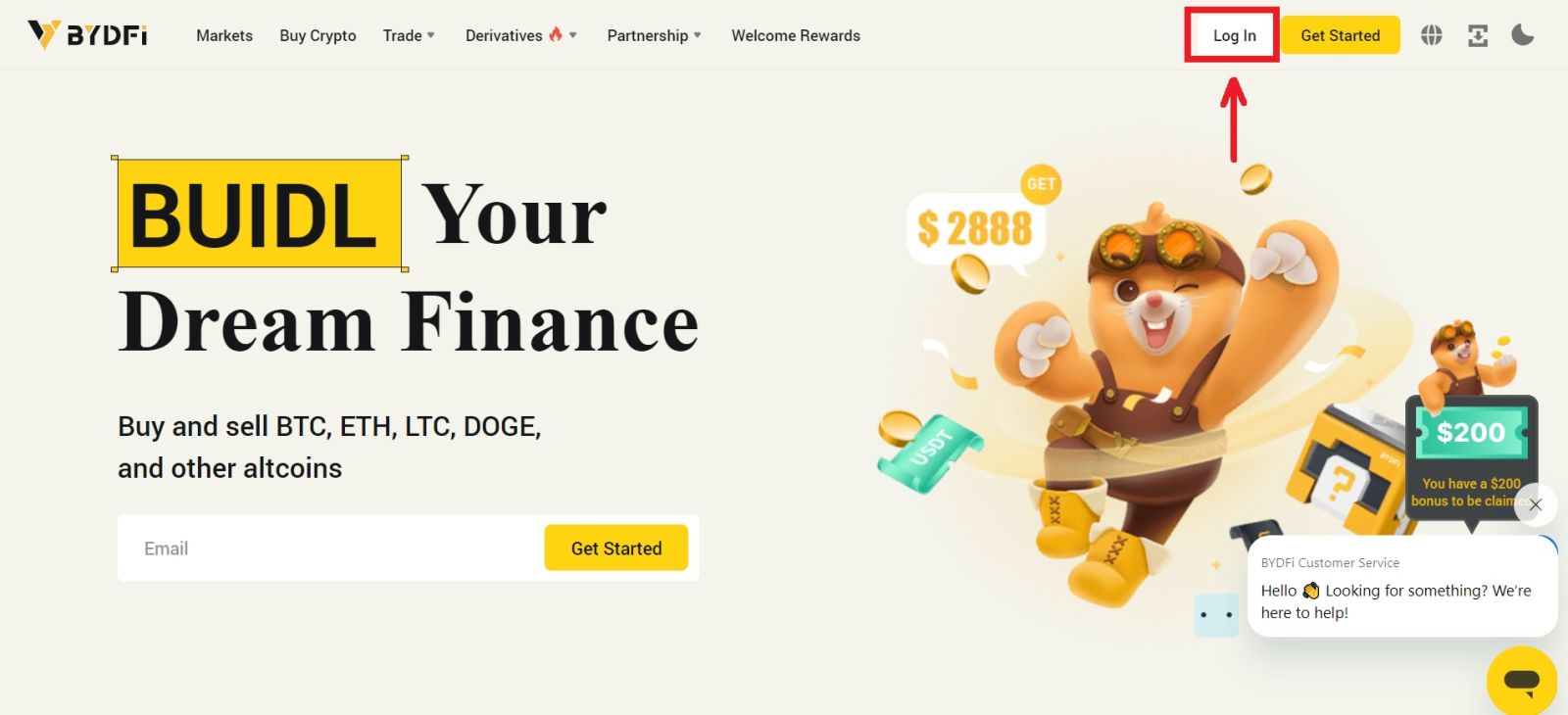
電子メール、モバイル、Google アカウント、Apple アカウント、または QR コードを使用してログインできます。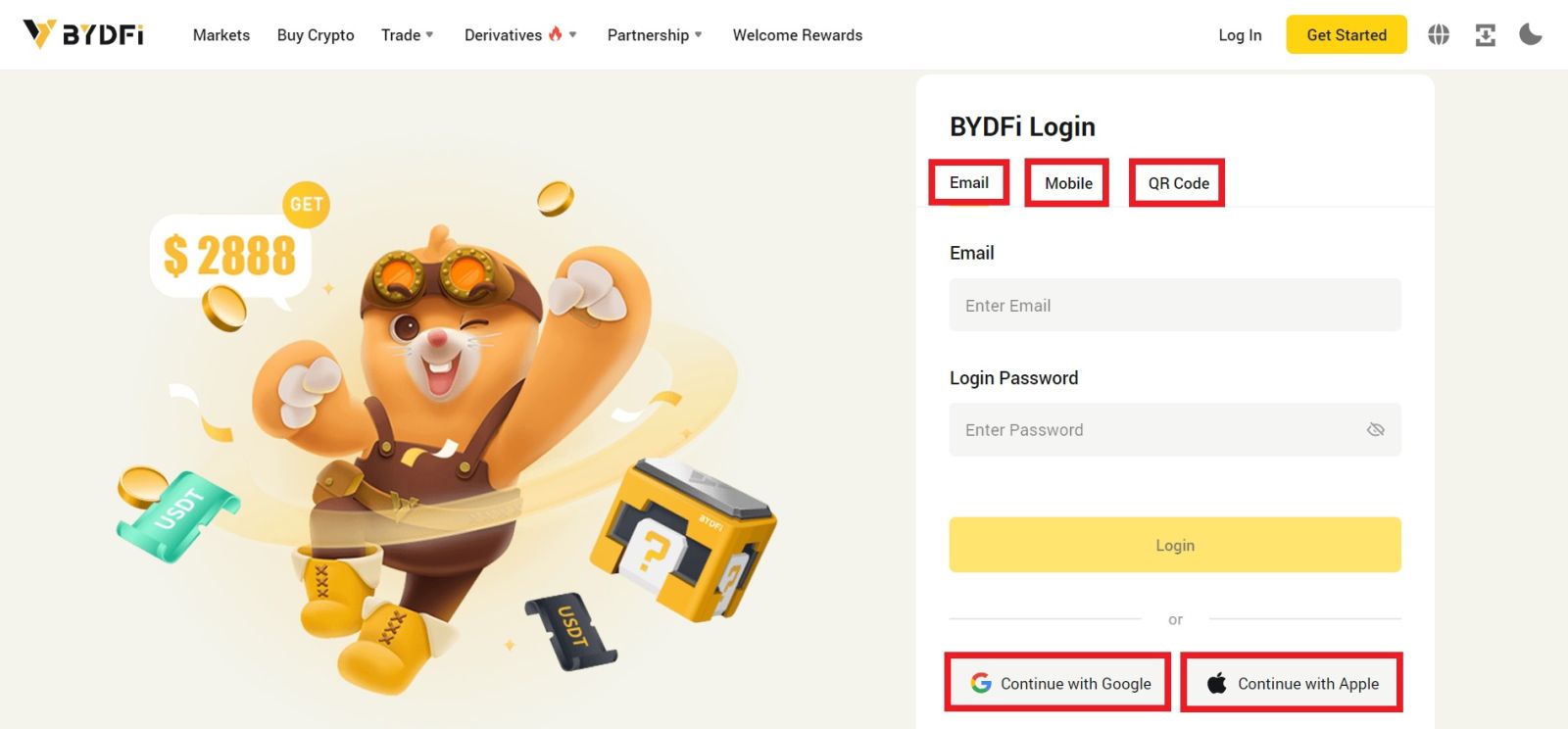
2. 電子メール/携帯電話とパスワードを入力します。次に[ログイン]をクリックします。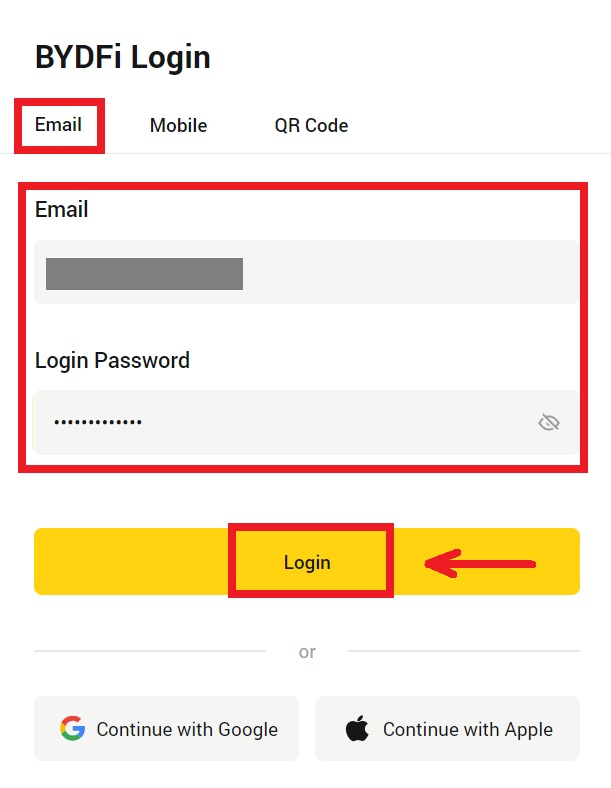
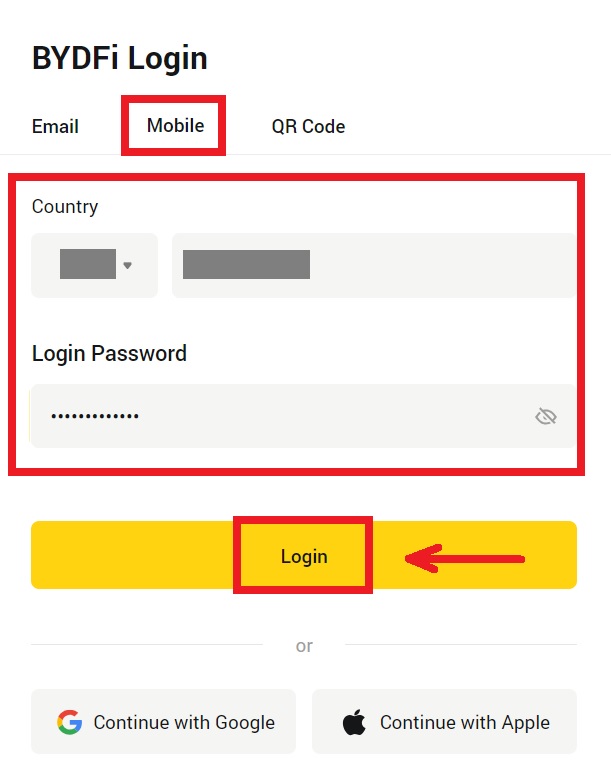
3. QR コードを使用してログインしている場合は、BYDFi アプリを開いてコードをスキャンします。
4. その後、BYDFi アカウントを使用して取引できるようになります。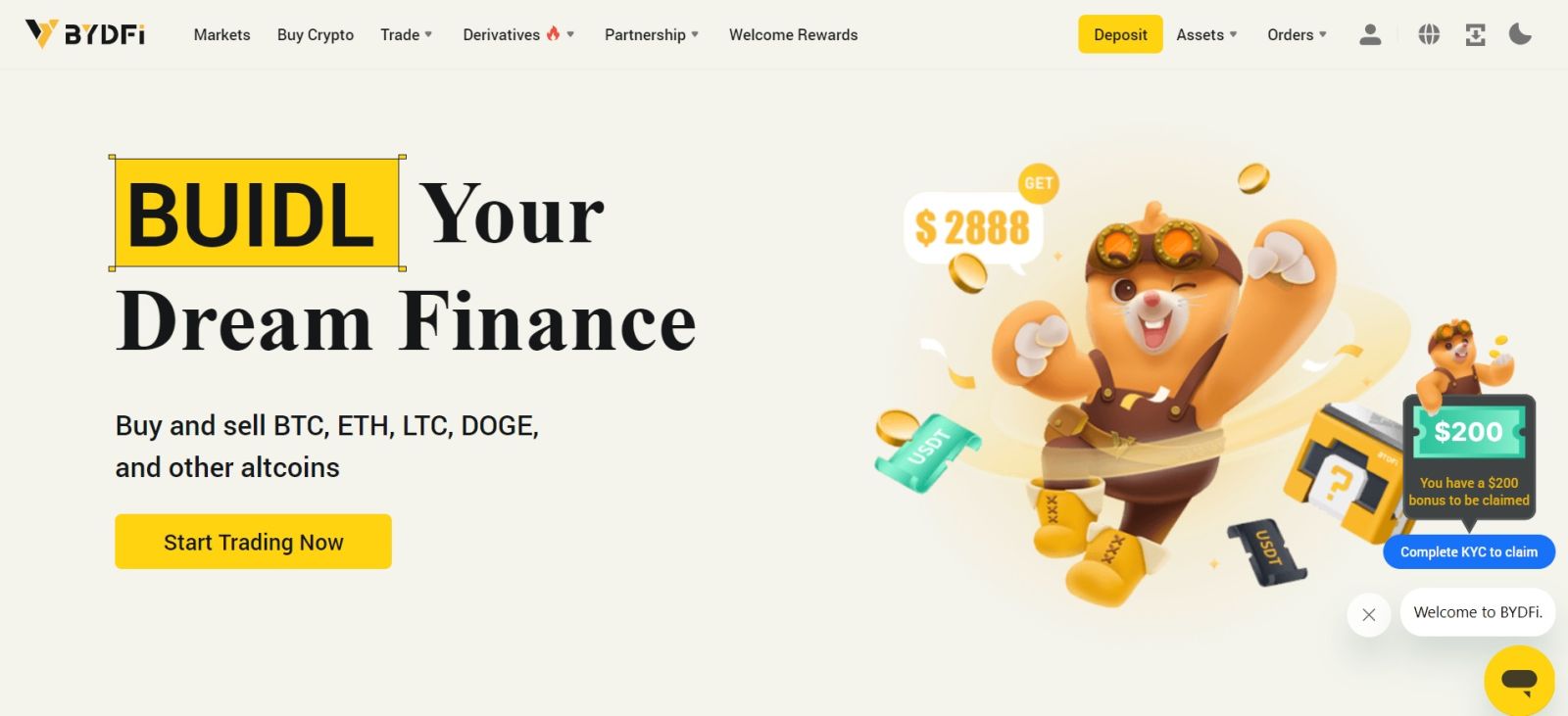
Google アカウントで BYDFi にサインインします
1. BYDFi Web サイトにアクセスし、[ログイン] をクリックします。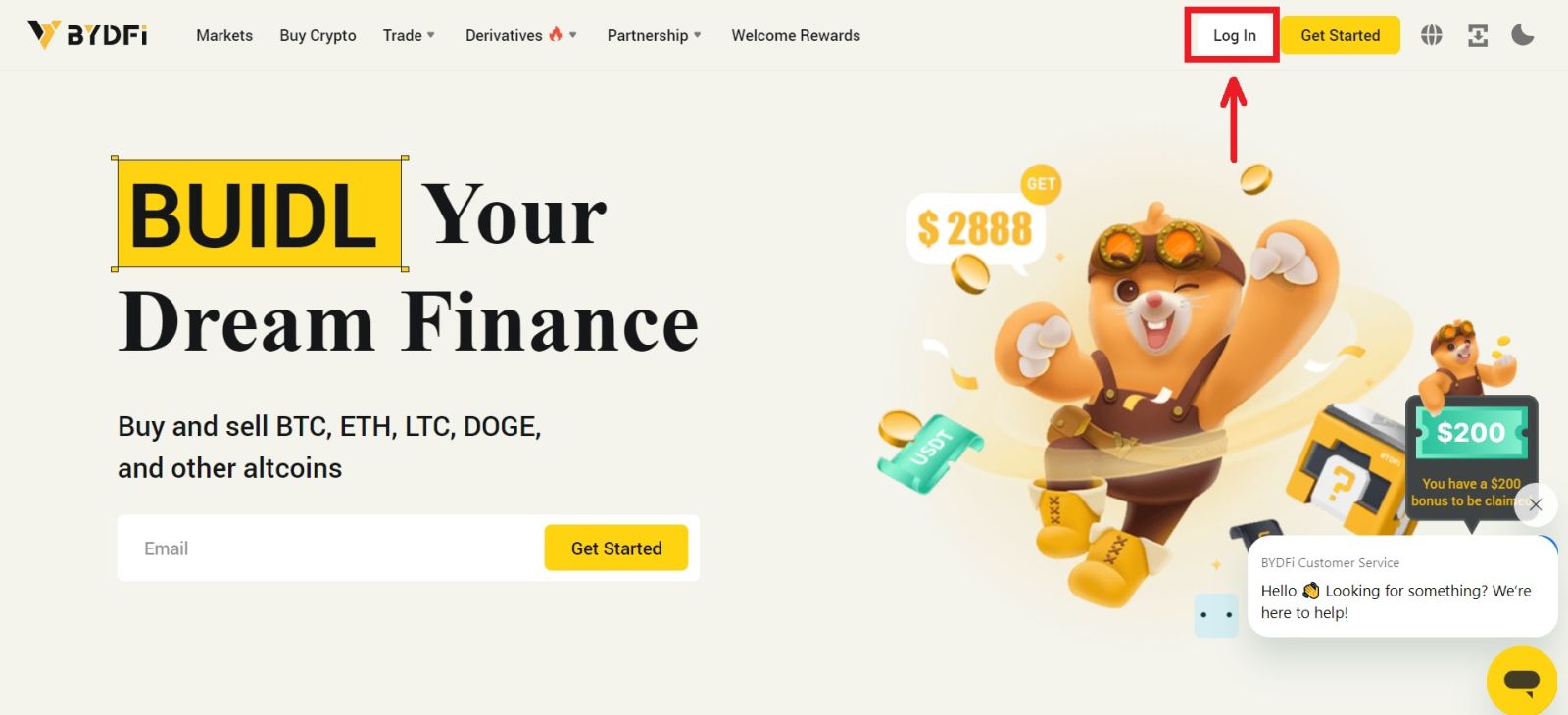 2. [Googleで続ける]を選択します。
2. [Googleで続ける]を選択します。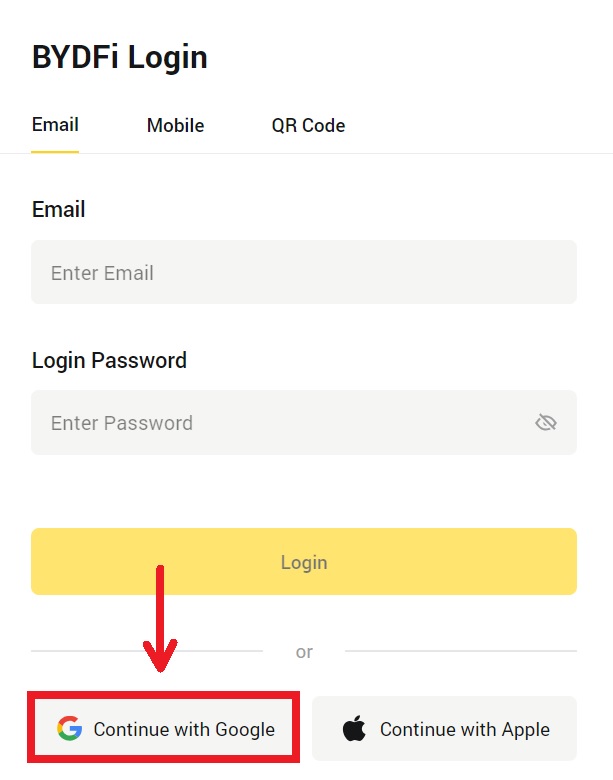
3. ポップアップ ウィンドウが表示され、Google アカウントを使用して BYDFi にサインインするよう求められます。メールアドレス/電話番号とパスワードを入力します。 [次へ]をクリックします。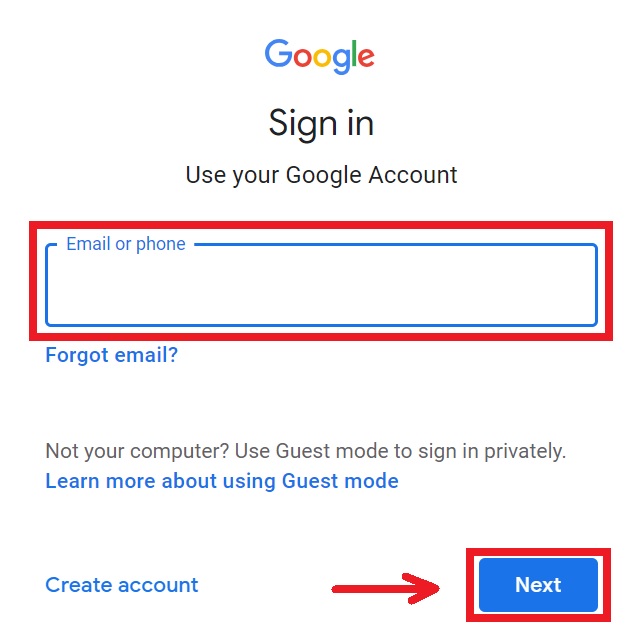
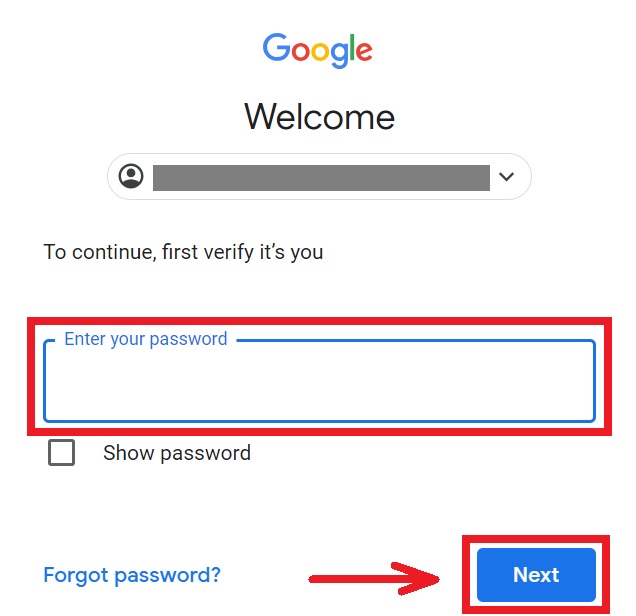
4. パスワードを入力して、BYDFi アカウントを Google にリンクします。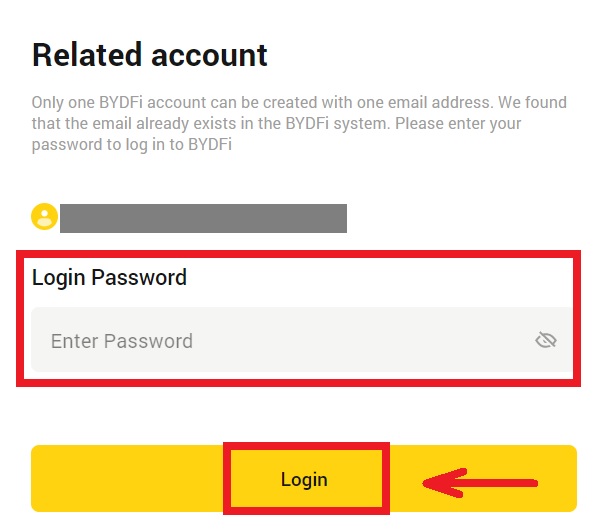
5. サインイン後、BYDFi Web サイトにリダイレクトされます。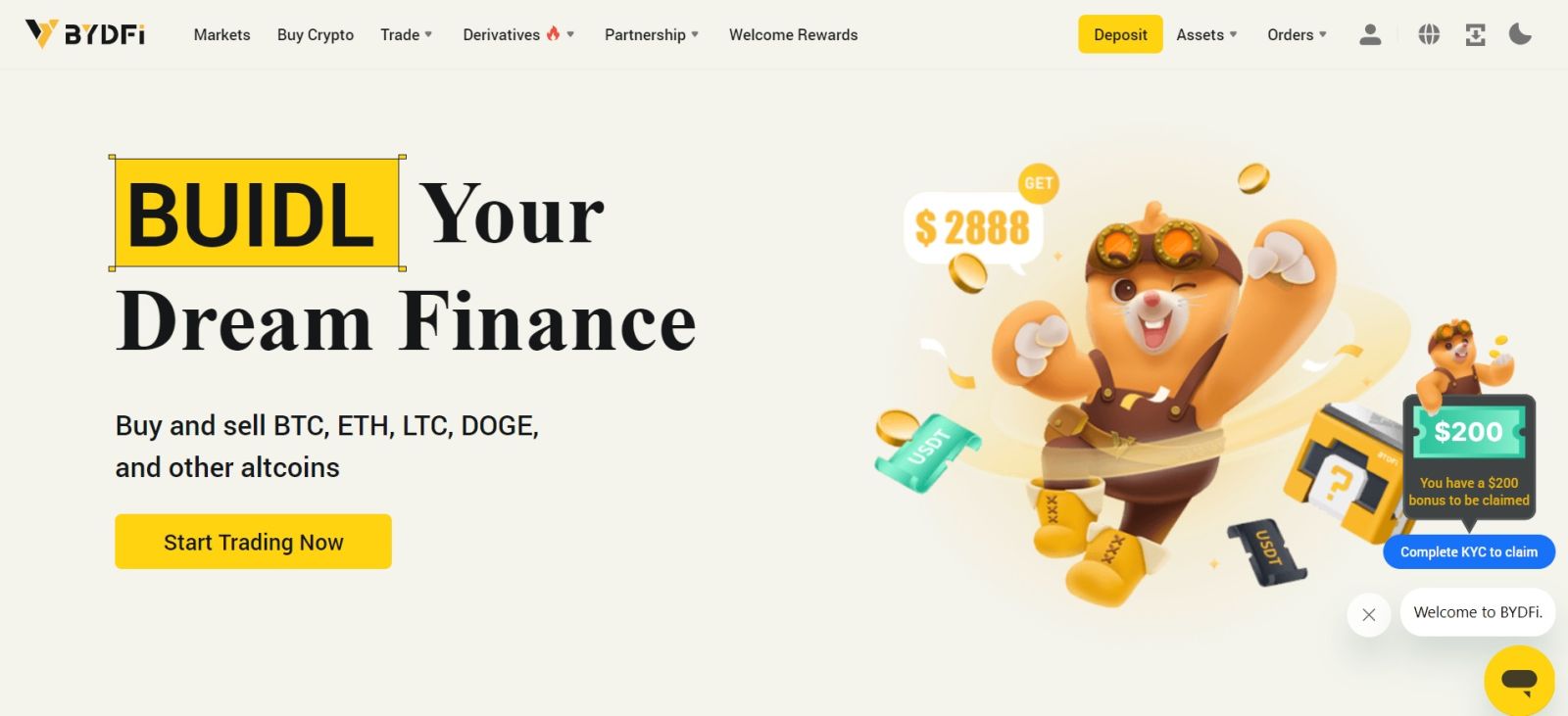
Apple アカウントで BYDFi にサインインします
1. BYDFiにアクセスし、[ログイン] をクリックします。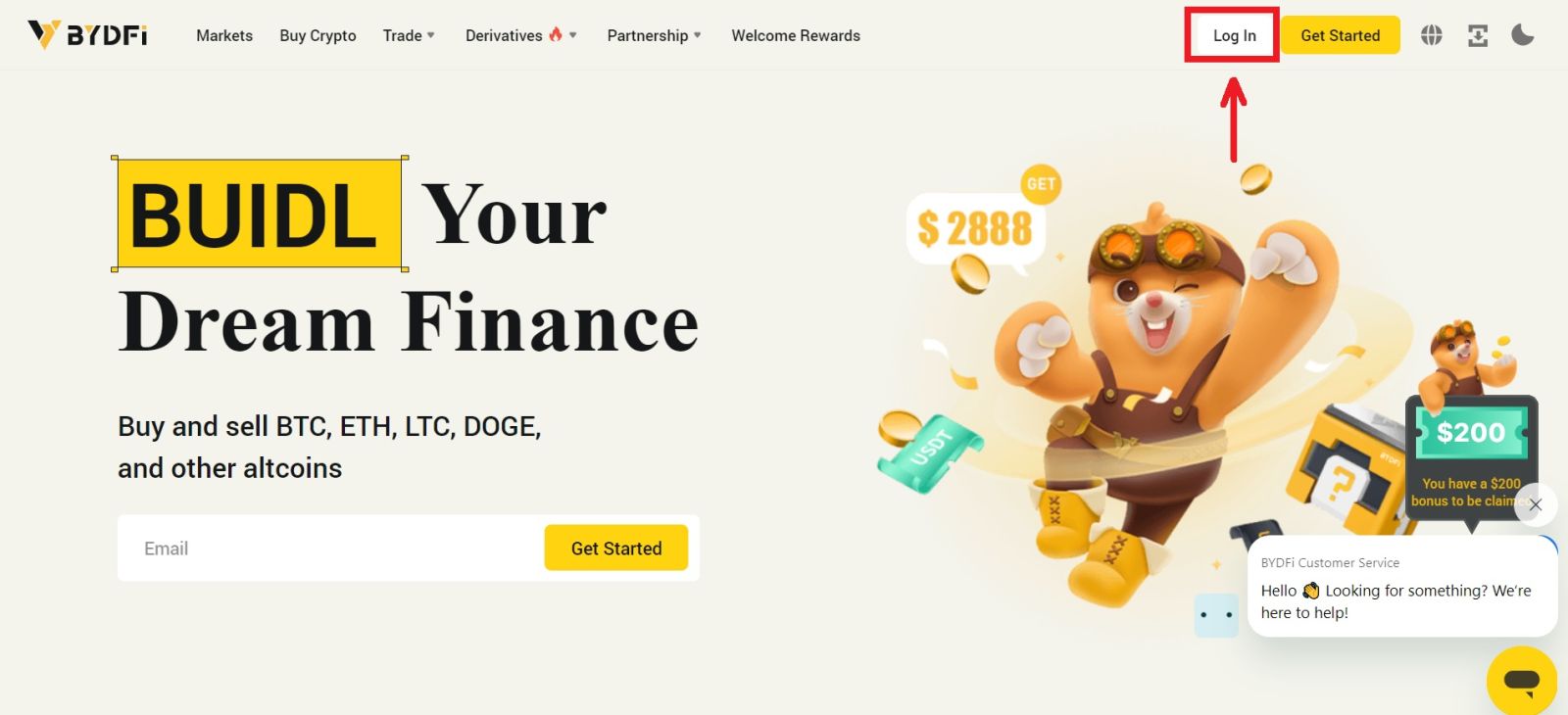 2. [Apple で続行] ボタンをクリックします。
2. [Apple で続行] ボタンをクリックします。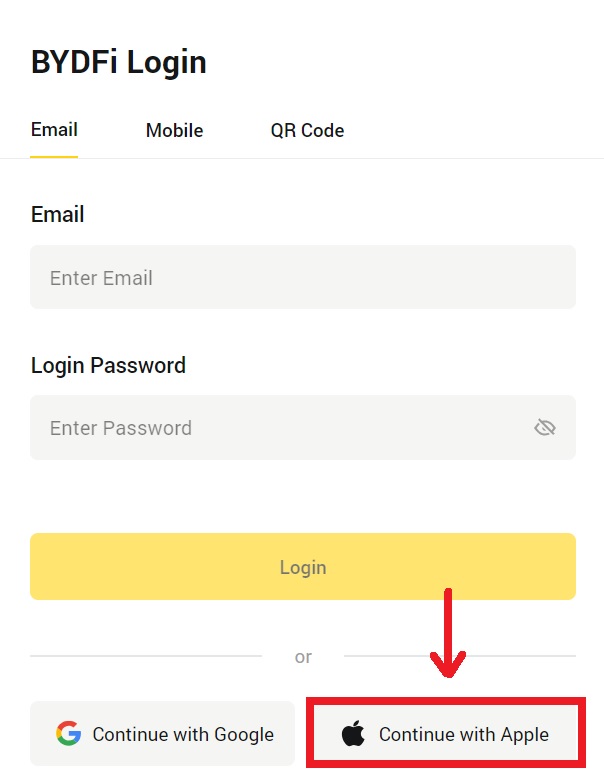
3. Apple ID とパスワードを入力して BYDFi にサインインします。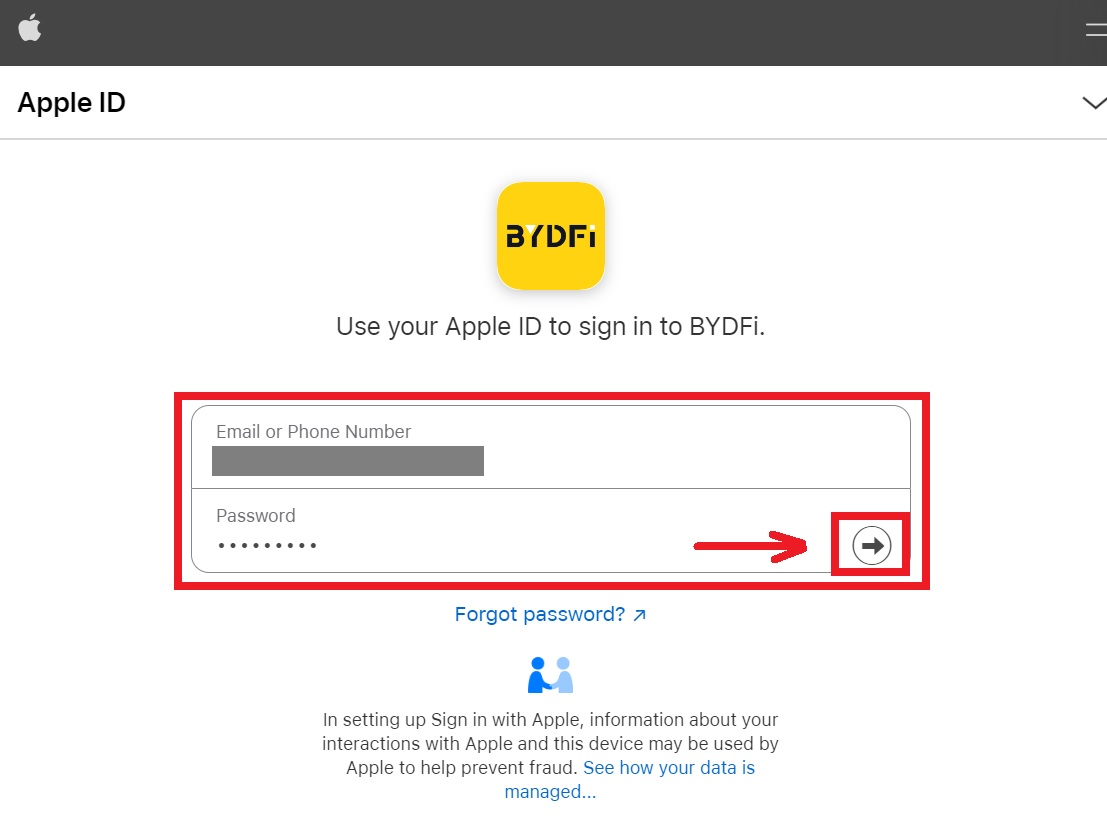 4. [続行]をクリックします。
4. [続行]をクリックします。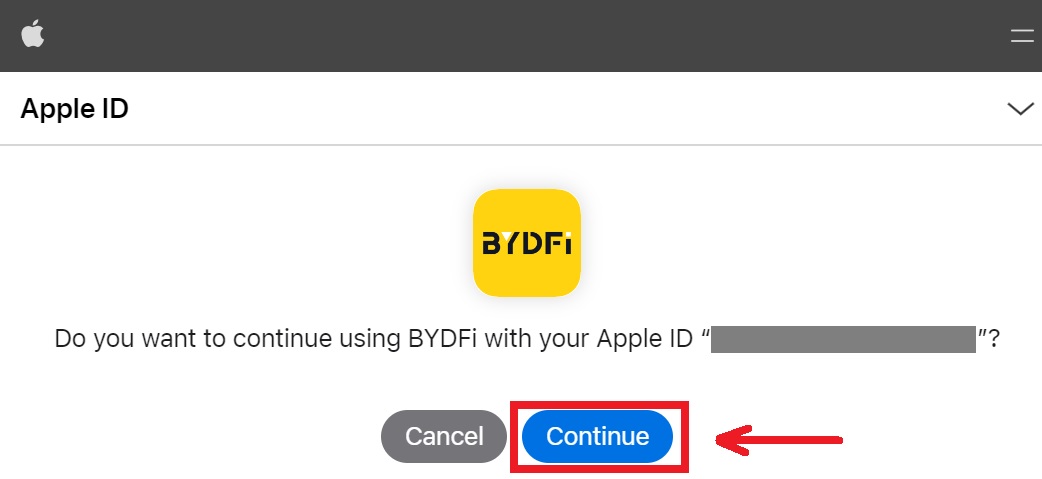 5. パスワードを入力して、BYDFi アカウントを Apple にリンクします。
5. パスワードを入力して、BYDFi アカウントを Apple にリンクします。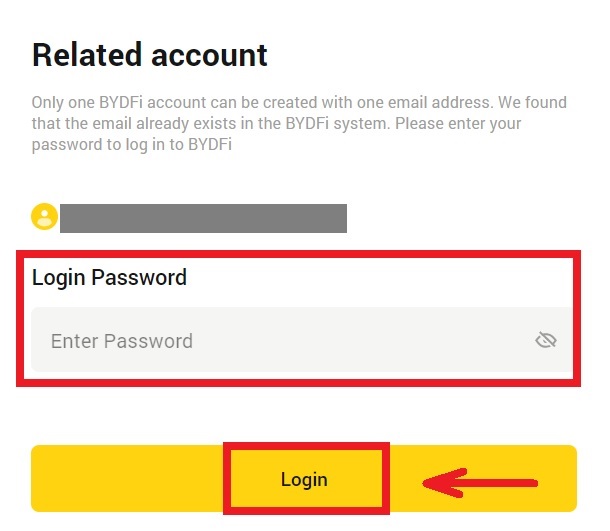
6. サインイン後、BYDFi Web サイトにリダイレクトされます。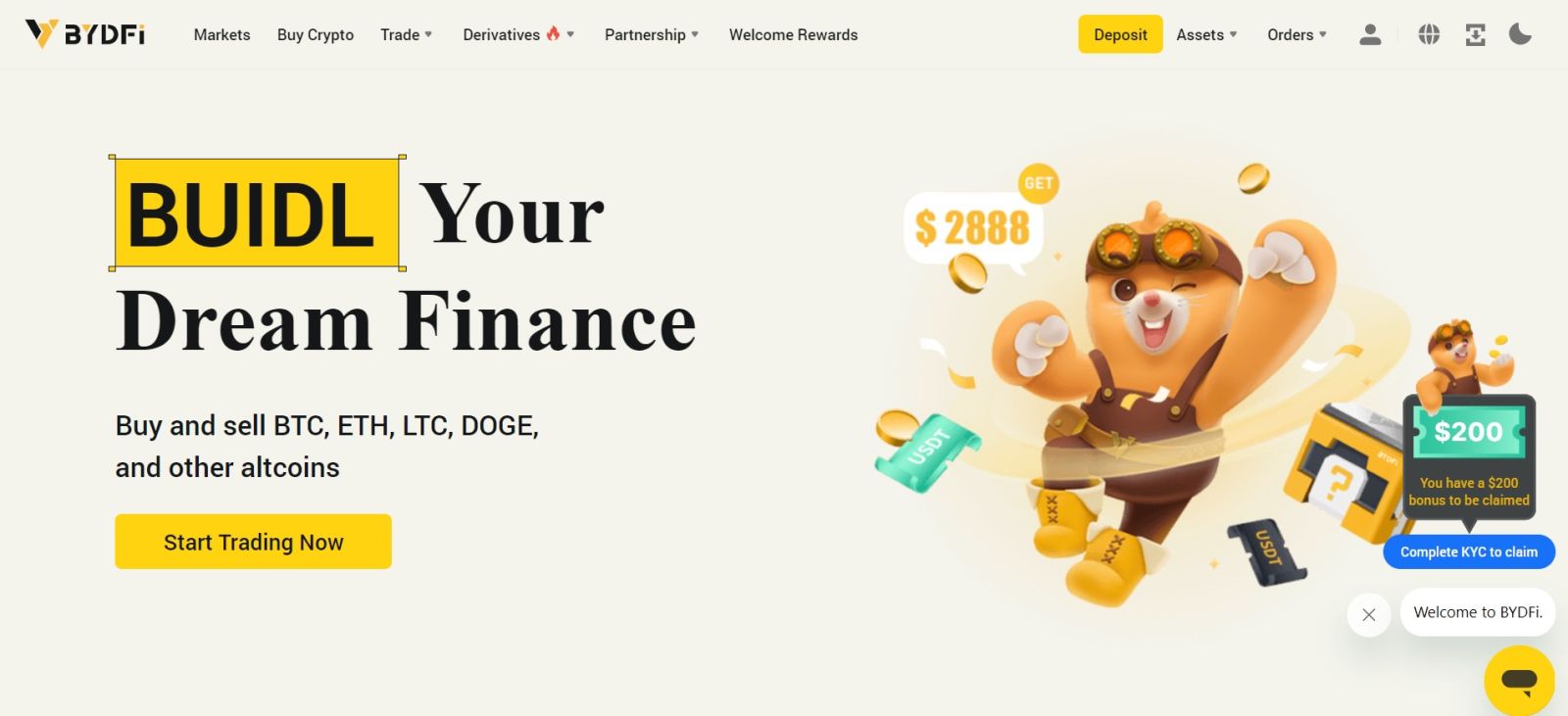
_
BYDFi アプリにサインインする
BYDFiアプリを開き、[サインアップ/ログイン] をクリックします。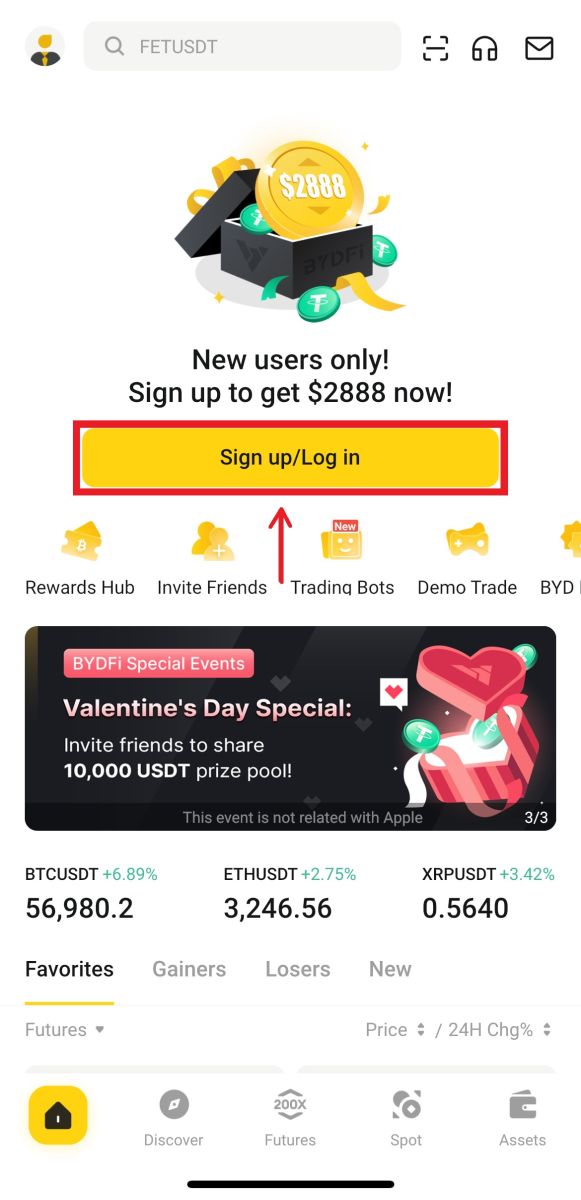
メール/モバイルでサインイン
1. 情報を入力し、[ログイン] をクリックします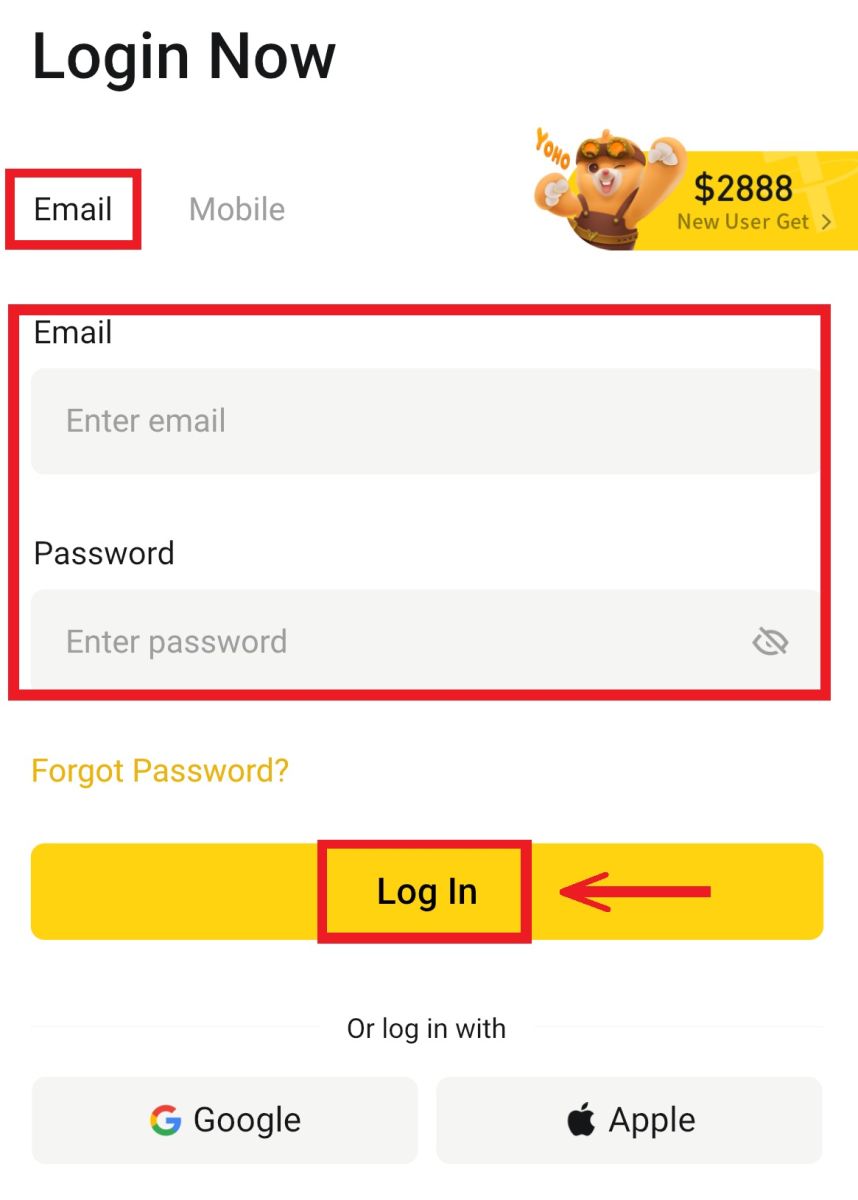
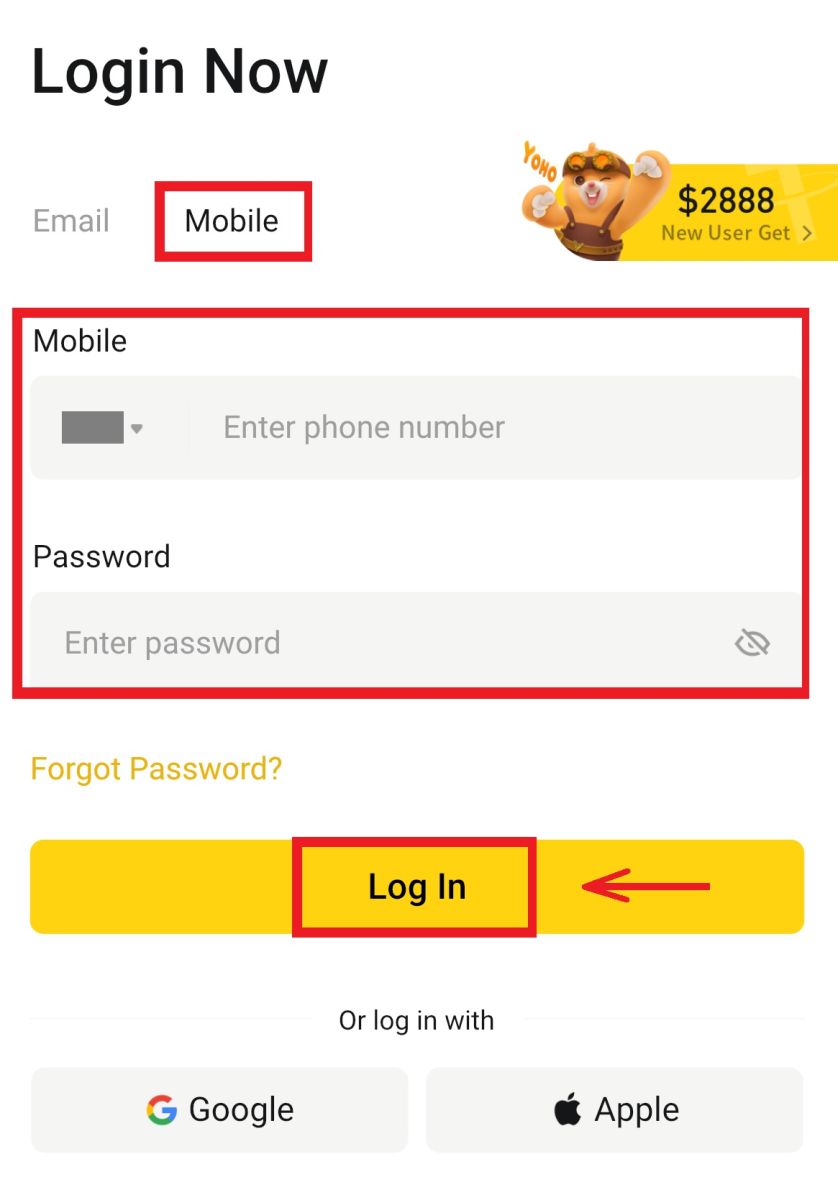
。 2. ログインされ、取引を開始できます。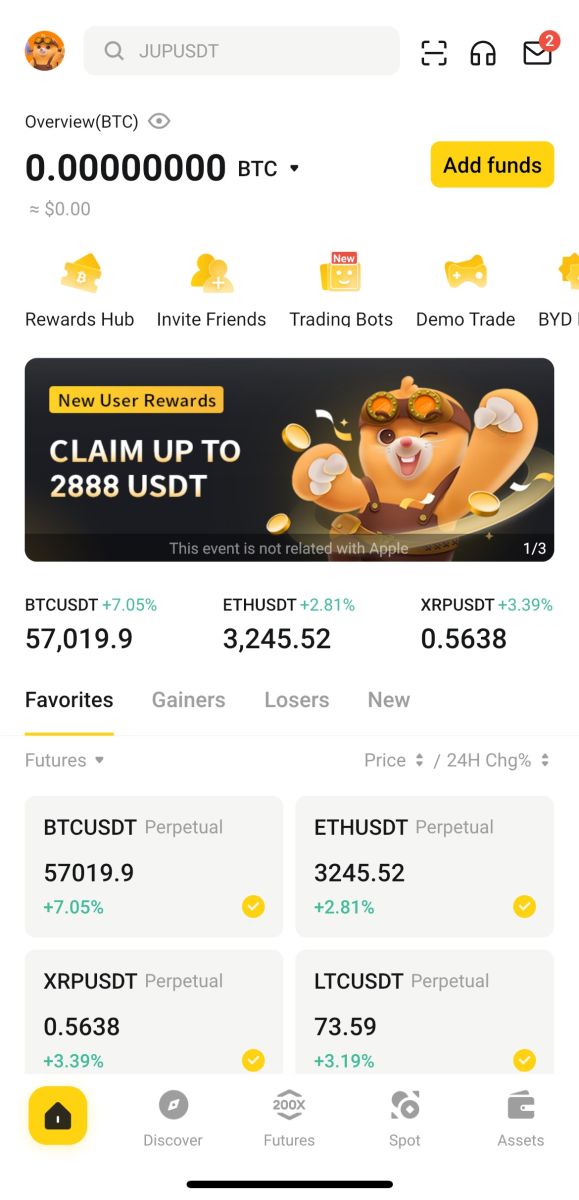
Google を使用してサインインする
1. [Google] - [続行] をクリックします。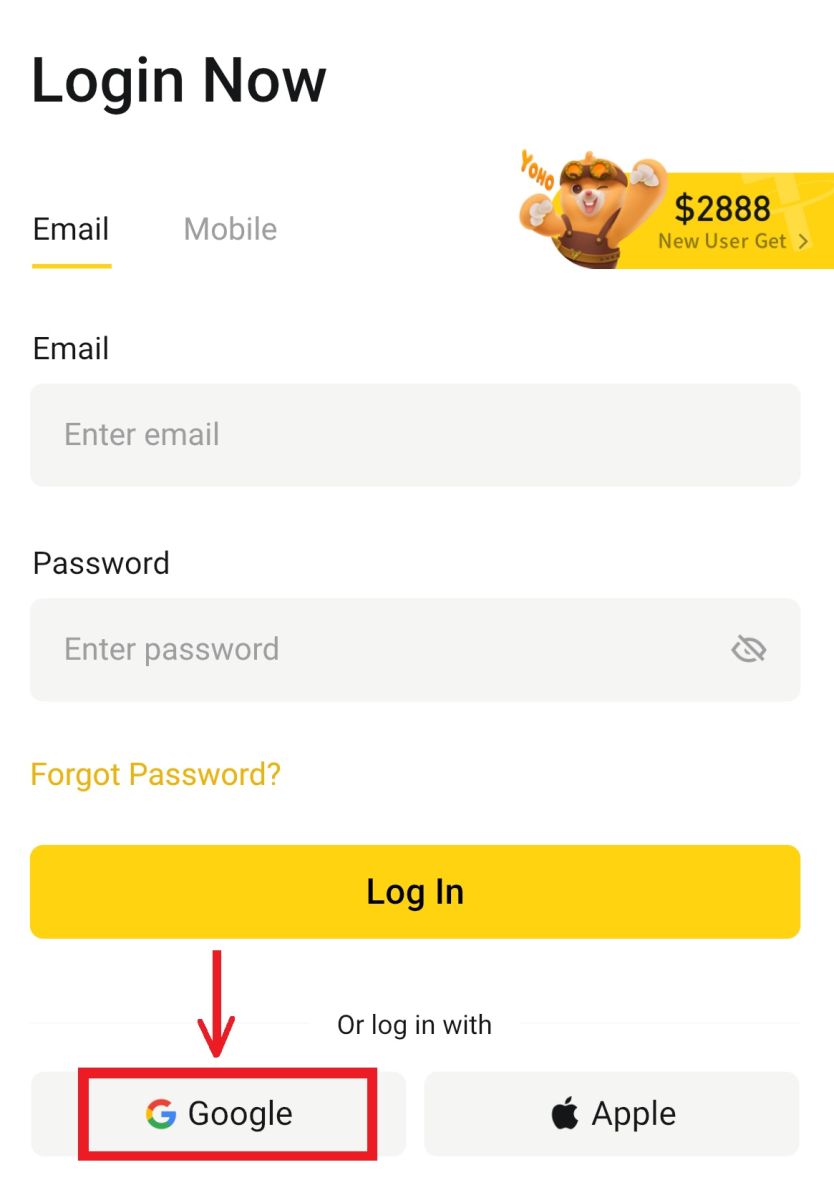
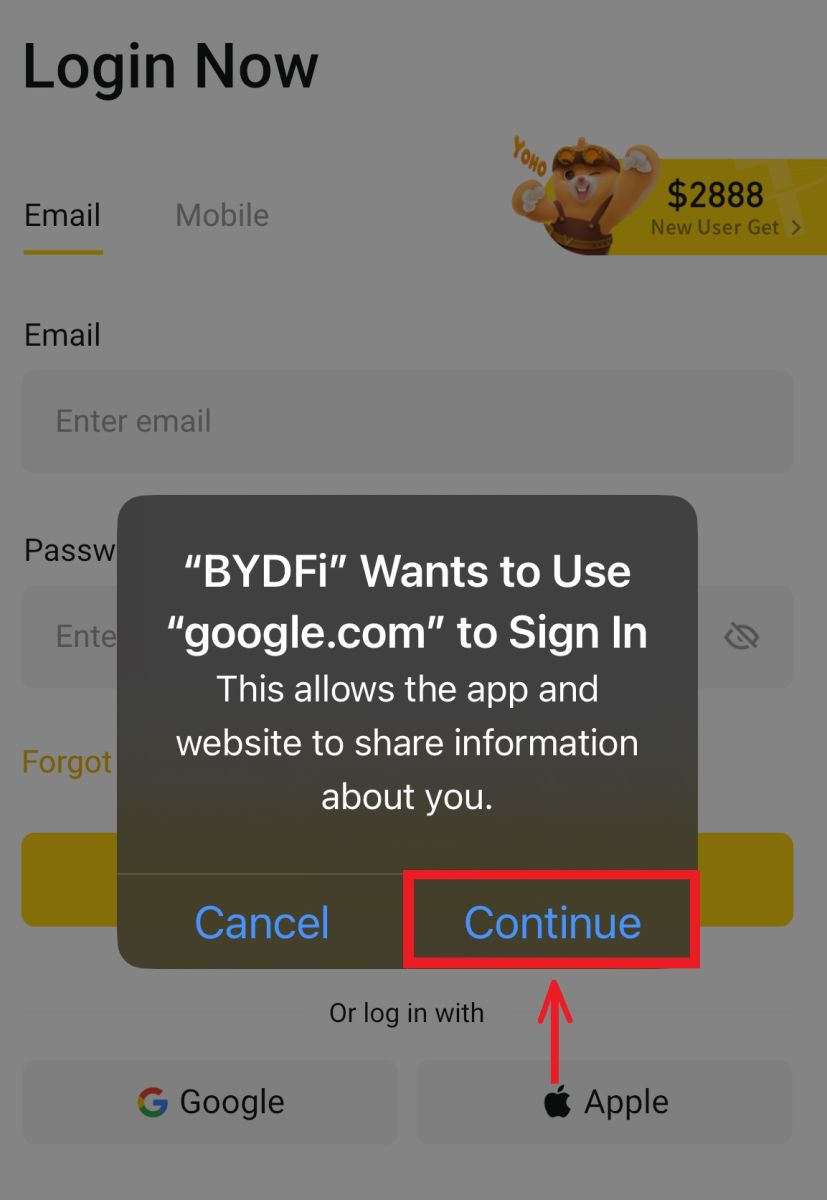 2. メールアドレスとパスワードを入力し、[次へ]をクリックします。
2. メールアドレスとパスワードを入力し、[次へ]をクリックします。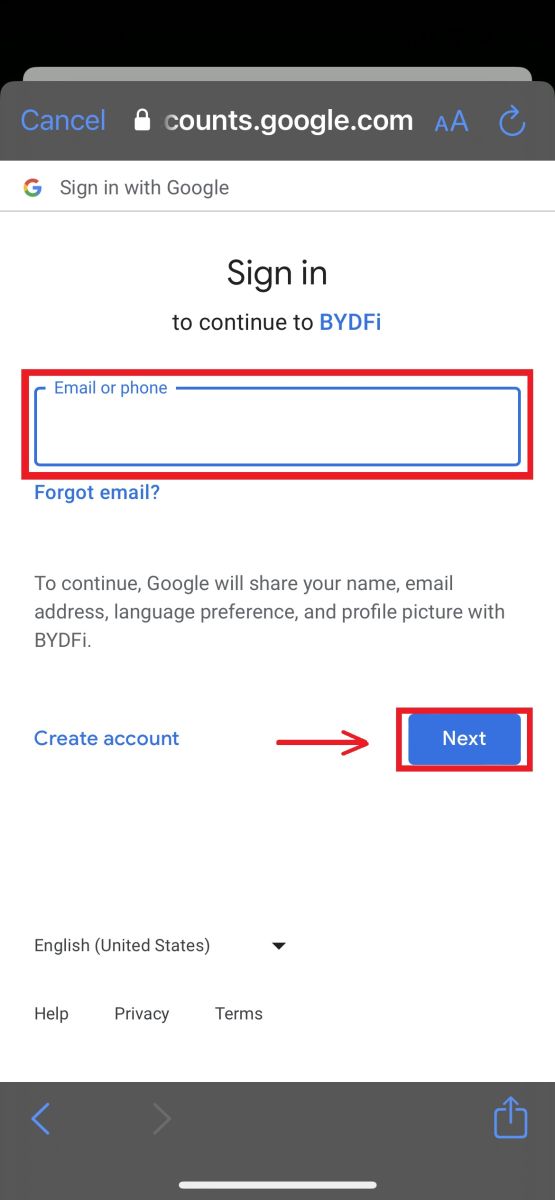
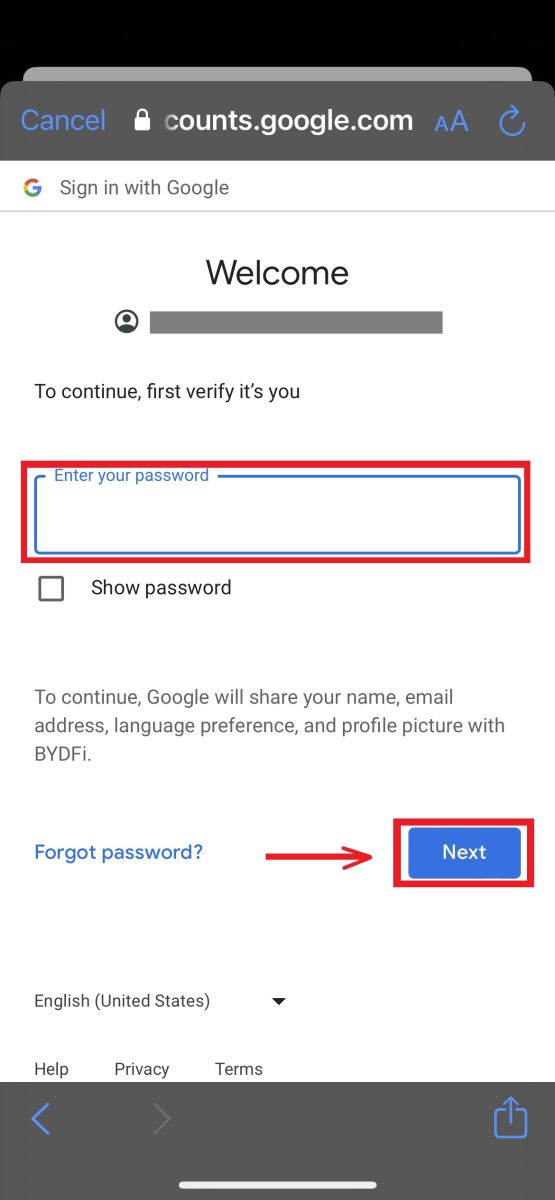
3. アカウントのパスワードを入力し、[ログイン]をクリックします。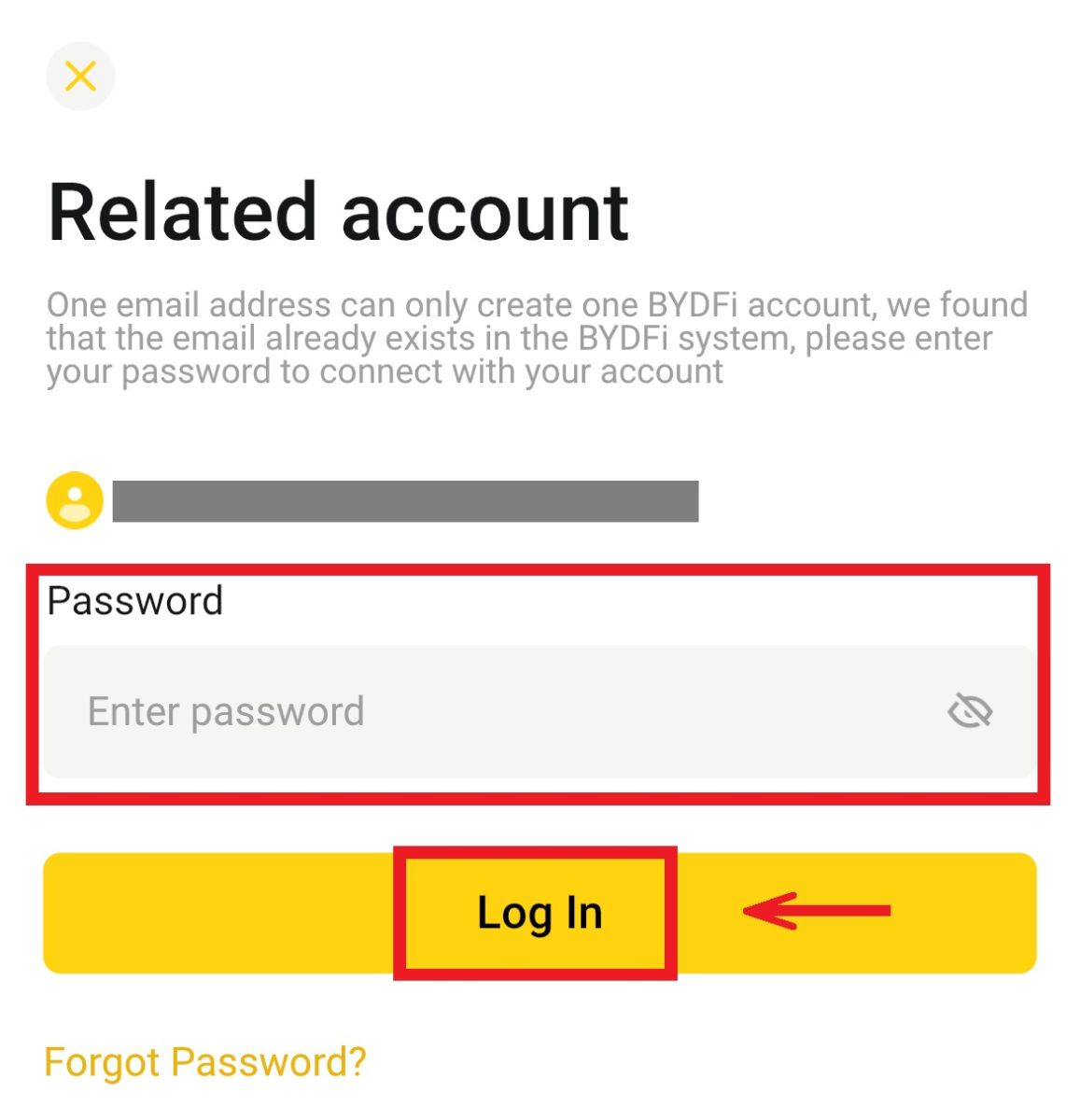
4. ログインすると取引を開始できます。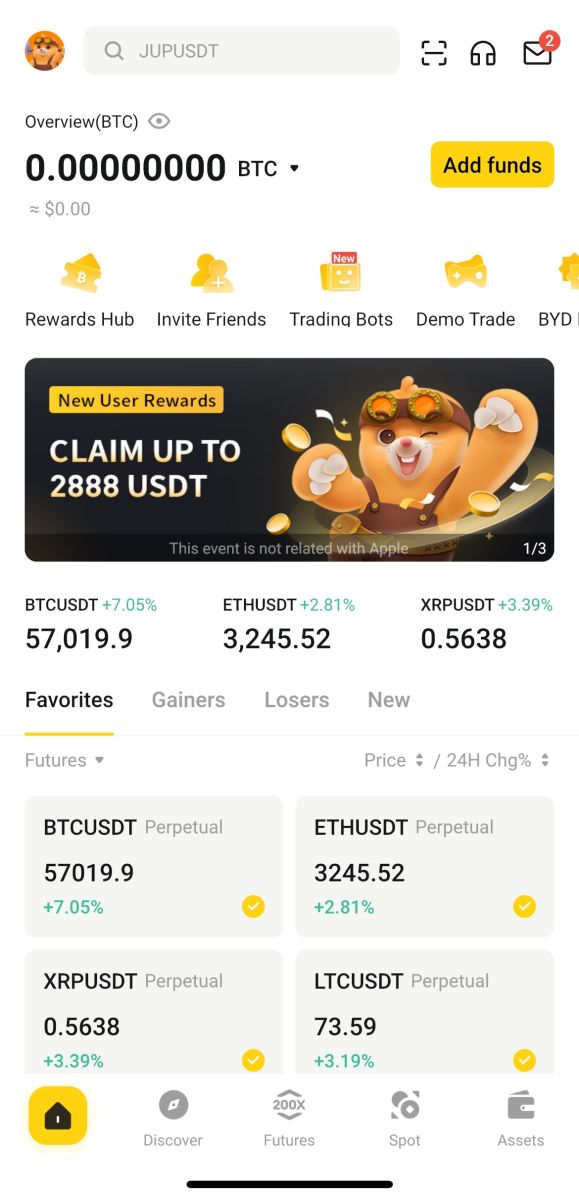
Apple アカウントでサインアップします。
1. [Apple] を選択します。 Apple アカウントを使用して BYDFi にサインインするように求められます。 [続行]をタップします。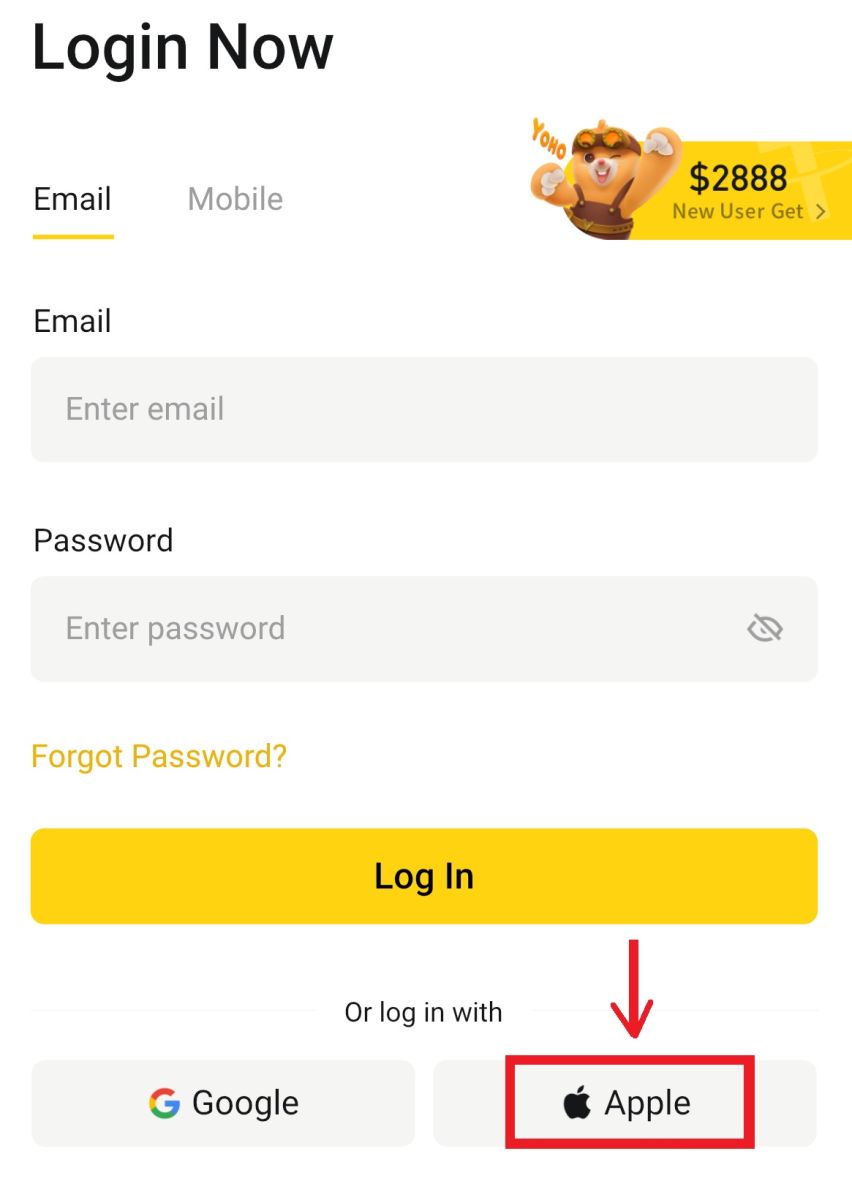
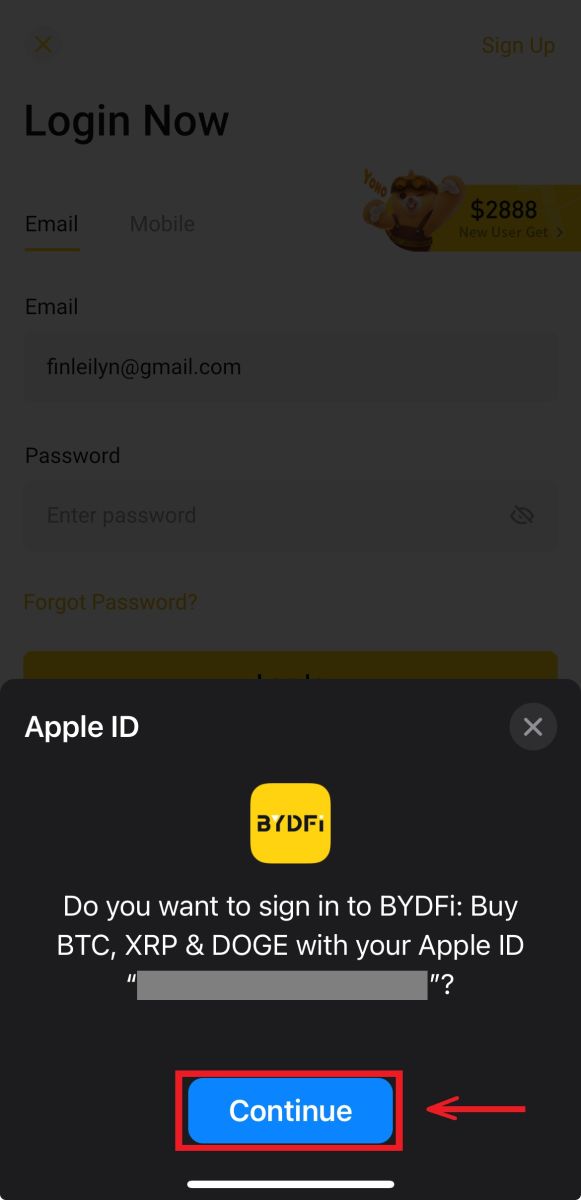
2. ログインすると取引を開始できます。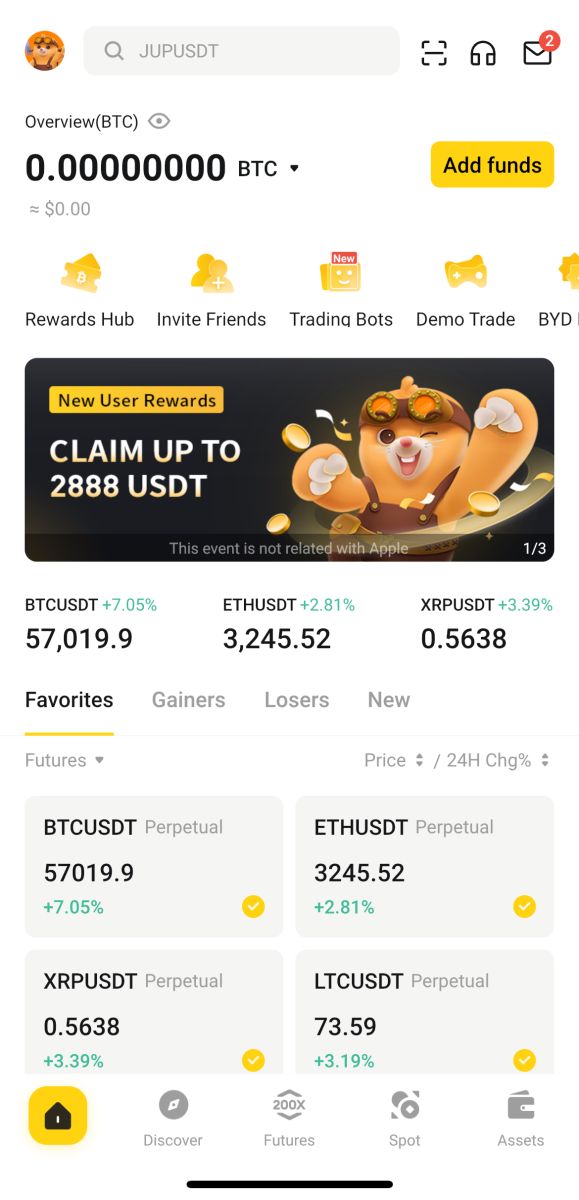
BYDFi アカウントのパスワードを忘れてしまいました
BYDFi Web サイトまたはアプリからアカウントのパスワードをリセットできます。セキュリティ上の理由から、パスワードのリセット後 24 時間はアカウントからの出金が停止されることに注意してください。
1. BYDFi Web サイトにアクセスし、[ログイン] をクリックします。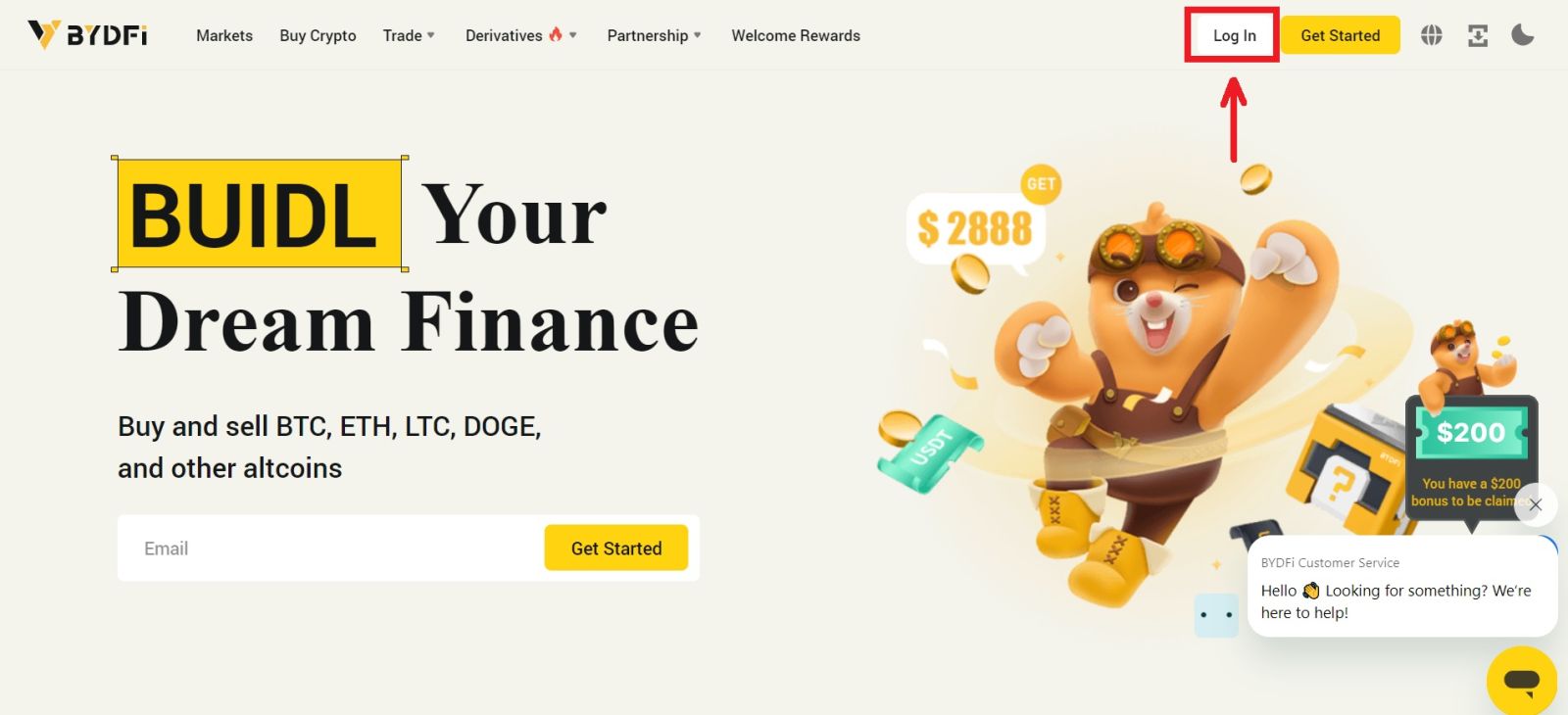 2. ログインページで[パスワードをお忘れですか?]をクリックします。
2. ログインページで[パスワードをお忘れですか?]をクリックします。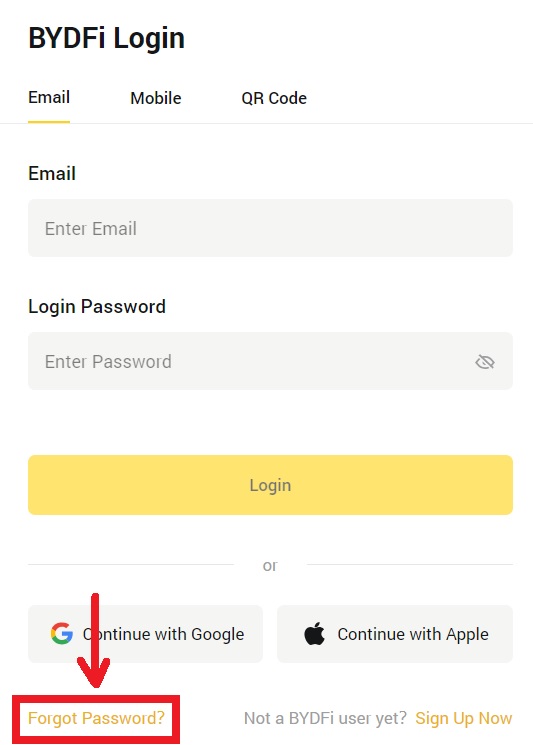
3. アカウントのメールアドレスまたは電話番号を入力し、[送信] をクリックします。セキュリティ上の理由により、ログインパスワードを変更してから 24 時間は、新しいデバイスを使用して資金を引き出すことができなくなりますのでご注意ください。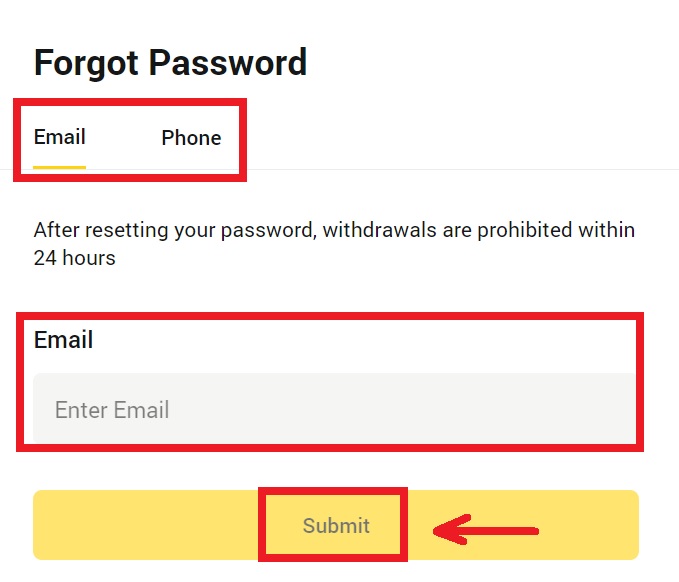
4. メールまたは SMS で受け取った確認コードを入力し、[確認] をクリックして続行します。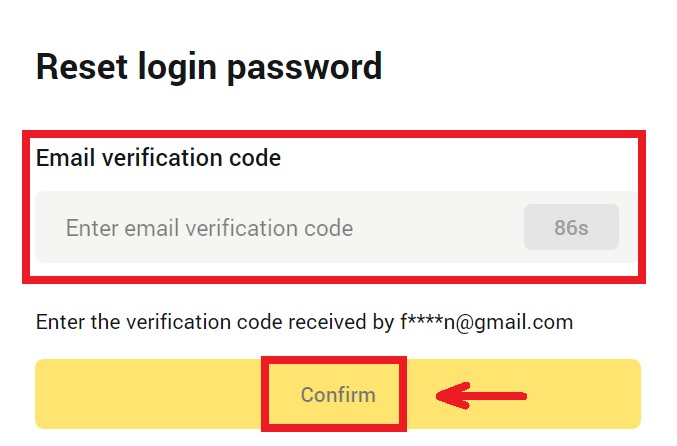
5. 新しいパスワードを入力し、[送信]をクリックします。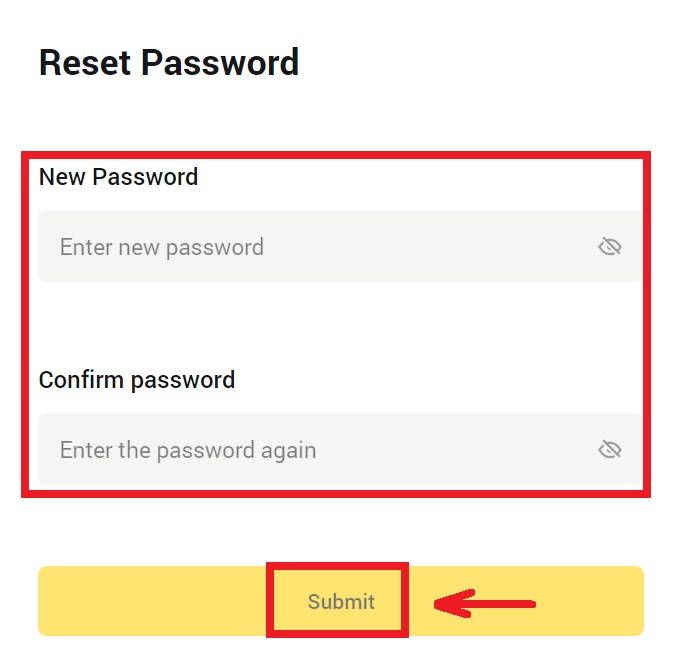
6. パスワードが正常にリセットされると、サイトからログイン ページに戻ります。新しいパスワードでログインすれば準備完了です。
よくある質問 (FAQ)
Google Authenticator をバインドするにはどうすればよいですか?
1. アバター-[アカウントとセキュリティ]をクリックし、[Google認証システム]をオンにします。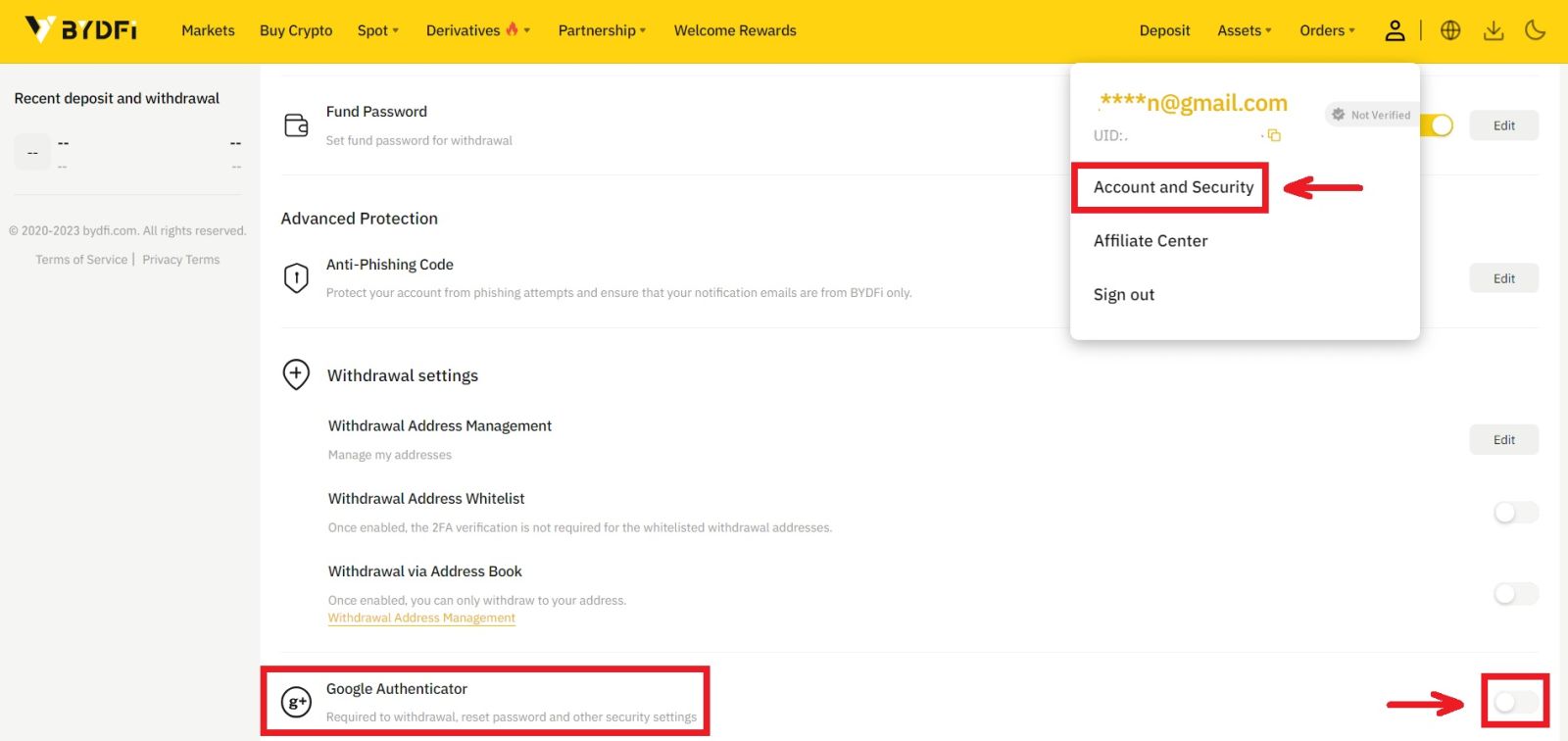
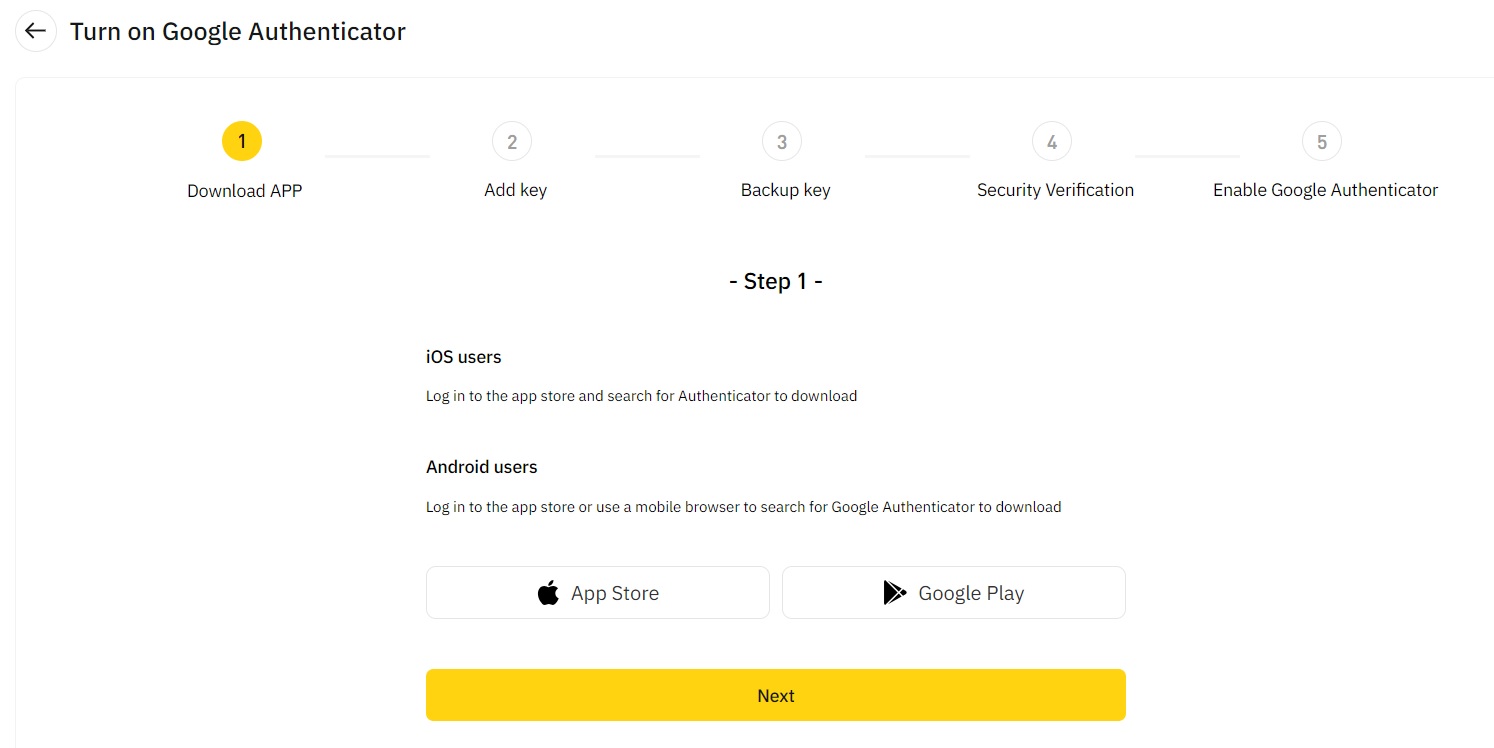
2. [次へ]をクリックし、指示に従います。バックアップキーを紙に書き留めてください。誤って携帯電話を紛失した場合は、バックアップ キーを使用して Google 認証システムを再アクティブ化することができます。 Google Authenticator を再度アクティブ化するには、通常 3 営業日かかります。 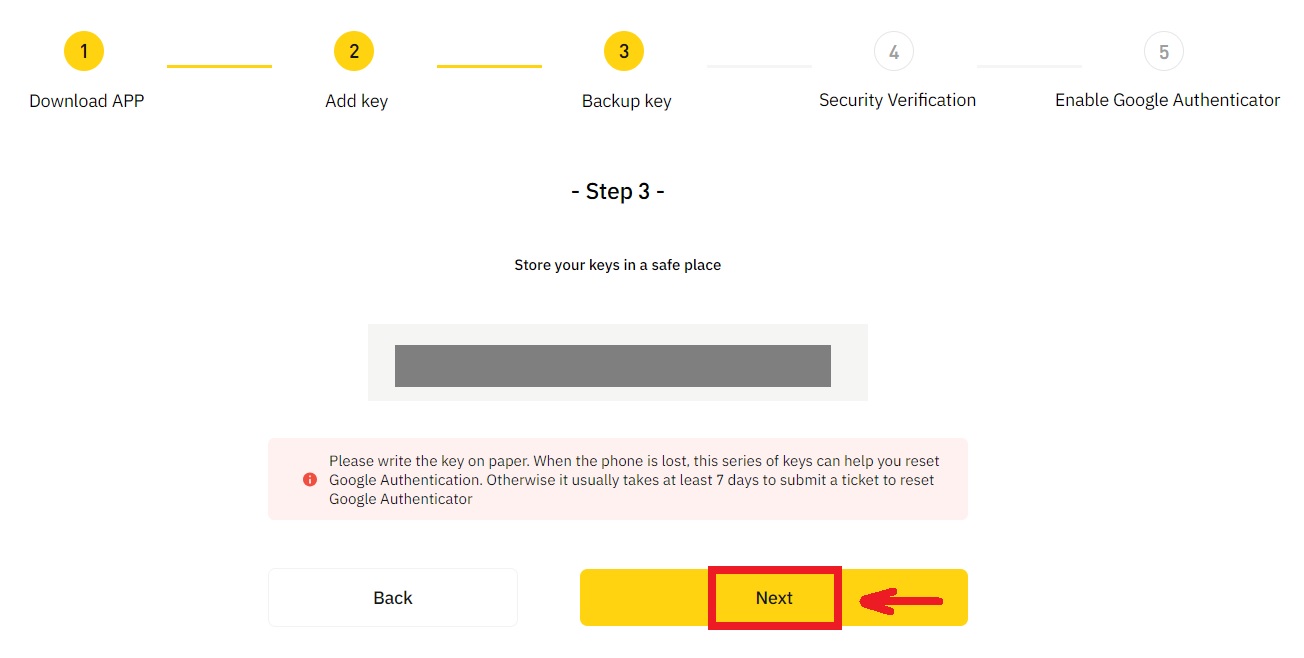
3. 指示に従って、SMS コード、電子メール確認コード、Google Authenticator コードを入力します。 [確認]をクリックするとGoogle認証システムの設定が完了します。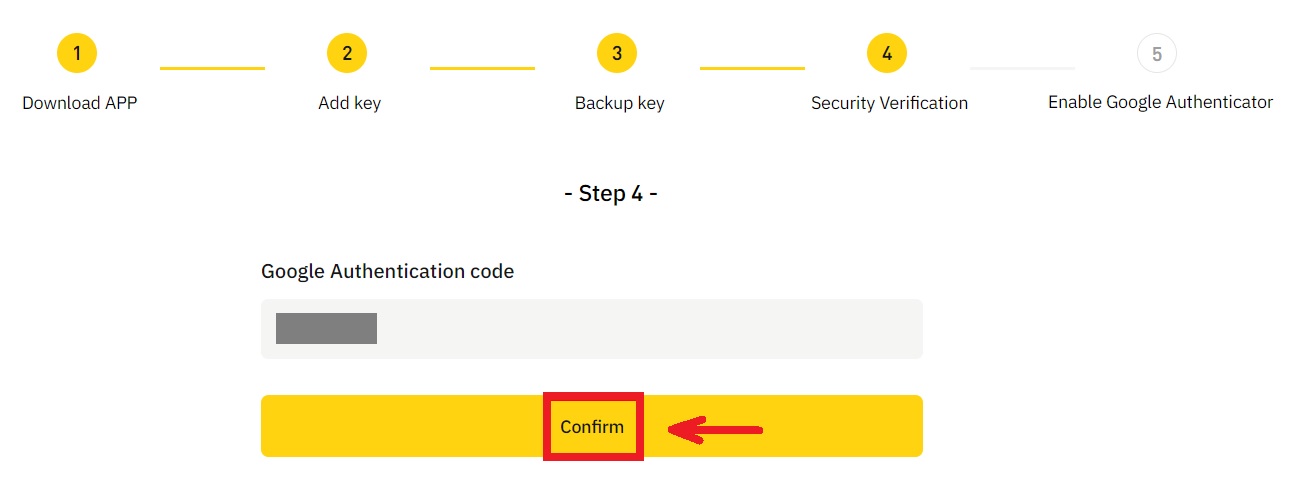
アカウントがシステムによってリスク管理される原因は何ですか?
お客様の資金を保護し、アカウントを安全に保ち、現地の法律を遵守するため、以下の不審な行為が発生した場合、当社はお客様のアカウントを一時停止します。
- IP はサポートされていない国または地域のものです。
- 単一のデバイスで複数のアカウントに頻繁にログインします。
- 身分証明書の国/地域が日常の活動と一致しません。
- アクティビティに参加するためにアカウントを一括登録します。
- 同アカウントは法律違反の疑いがあり、司法当局からの捜査要請により停止されている。
- 短期間に口座から頻繁に多額の引き出しが行われる。
- アカウントは不審なデバイスまたは IP によって操作されており、不正使用のリスクがあります。
- その他のリスク管理の理由。
システムリスク管理を解除するにはどうすればよいですか?
弊社カスタマーサービスチームに連絡し、指定された手順に従ってアカウントのロックを解除してください。プラットフォームは 3 ~ 7 営業日以内にアカウントを審査しますので、しばらくお待ちください。
さらに、パスワードを適時に変更し、メールボックス、携帯電話、Google Authenticator、およびその他の安全な認証方法に自分だけがアクセスできるようにしてください。
リスク管理のロック解除には、アカウントの所有権を確認するための十分な裏付け書類が必要であることに注意してください。文書を提供できない場合、準拠していない文書を提出した場合、または訴訟の原因を満たしていない場合、迅速なサポートは受けられません。